Page 1
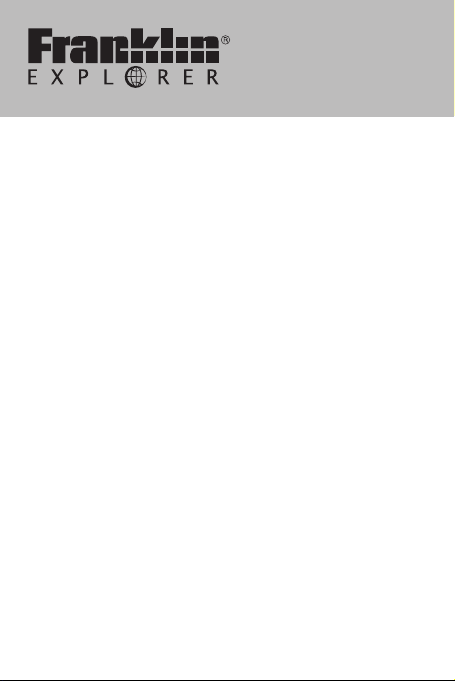
EST-7014
14-Language
Speaking Global
Translator
Bedienungsanleitung
www.franklin.com
1
Page 2
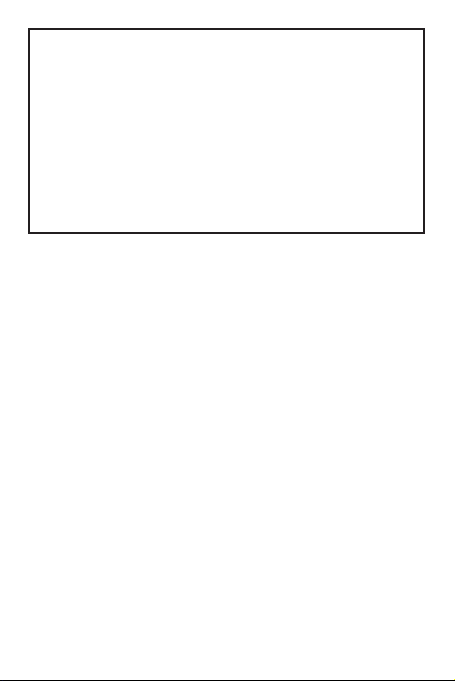
Lesen Sie vor Inbetriebnahme Ihres
Geräts die folgenden Warnhinweise und
Vorsichtsmaßnahmen. Hinweis: Falls
kleine Kinder dieses Gerät benutzen,
sollte ein Erwachsener ihnen diese
Bedienungsanleitung vorlesen und
sie bei der Benutzung des Gerätes
beaufsichtigen. Anderenfalls besteht
Verletzungsgefahr.
2
Page 3
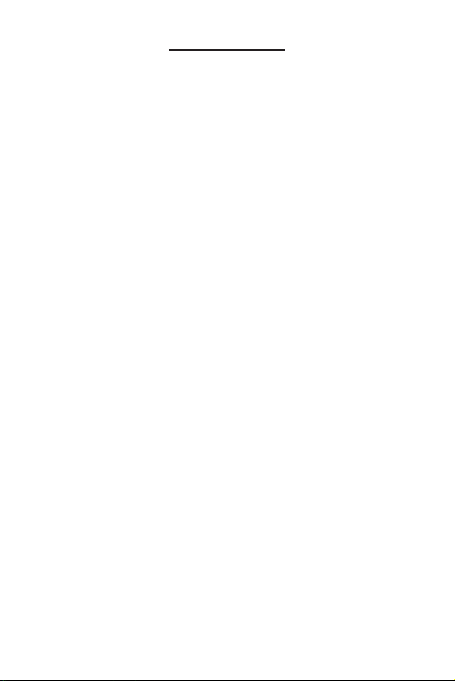
Einleitung
Vielen Dank für den Kauf des 14-Sprachen
umfassenden Übersetzers! Mit diesem
Übersetzer können Sie:
• in und aus 14 Sprachen übersetzen,
inklusive: Arabisch, Chinesisch,
Niederländisch, Englisch, Französisch,
Deutsch, Italienisch, Japanisch,
Koreanisch, Polnisch, Portugiesisch,
Russisch, Spanisch und Türkisch;
• Übersetzungen von hunderten
Redewendungen in 14 Sprachen nden;
• Übersetzungen von tausenden Wörtern
der Sprachen Englisch, Französisch,
Deutsch, Italienisch und Spanisch im
Visuellen WB nden;
• die Aussprache von Wörtern und
Redewendungen in jeder Sprache
anhören;
• Wörter und Übersetzungen für weitere
Übungen und zum Nachschlagen
speichern;
• Buchstaben in Russisch, Koreanisch und
Arabisch eingeben;
• Ihre eigenen Wörter und Denitionen im
Benutzerwörterbuch speichern;
3
Page 4
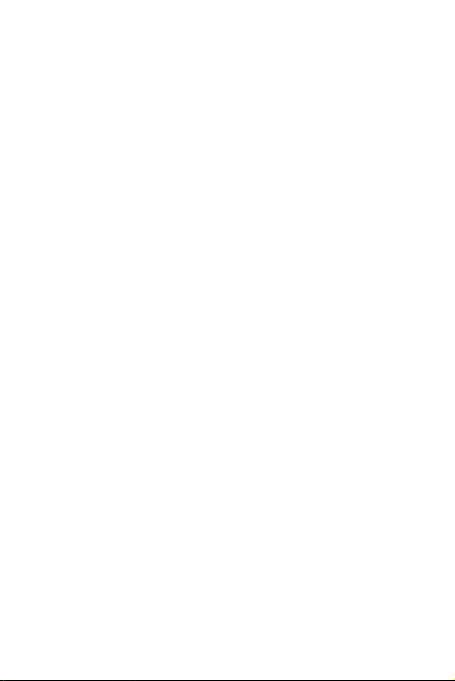
• Ihr Gerät mit einem PC verbinden,
um Dateien zu übertragen und Ihr
Persönliches Wörterbuch zu sichern und
zu ändern;
• Musik hören;
• Bilder ansehen;
• Reiseführer der weltweit 10 beliebtesten
Reiseziele in Chinesisch, Niederländisch,
Englisch, Französisch, Deutsch,
Italienisch, Japanisch, Koreanisch,
Polnisch, Portugiesisch, Russisch und
Spanisch lesen;
• die Extra-Funktionen des Organizers
verwenden, inklusive: Kalender,
Taschenrechner, Uhr, Memo, Sprachnotiz,
Einheitenrechner, Währungsrechner,
Countdown-Timer und Passwort.
4
Page 5
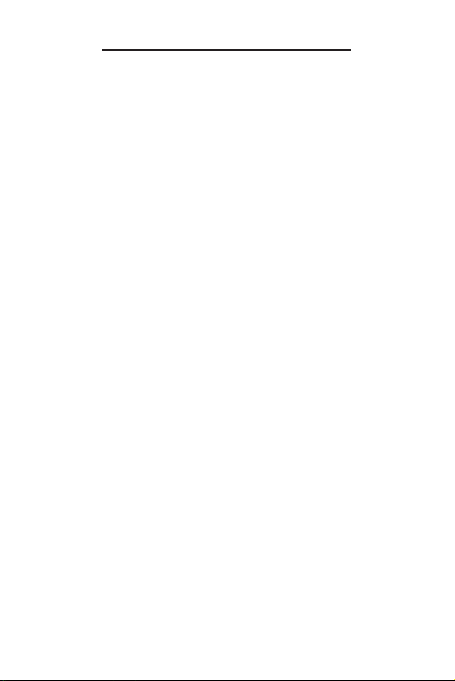
Batterievorkehrungen
Das Gerät wird mit einem Lithium-PolymerAkku betrieben.
• Wenn sich das Gerät über einen längeren
Zeitraum hinweg nicht in Gebrauch
bendet, verliert der Akku möglicherweise
Ladung. Laden Sie den Akku vor dem
Gebrauch anhand der Schritte oben auf.
• Akkus sollten nur unter Aufsicht eines
Erwachsenen aufgeladen werden.
• Laden Sie den Akku nur mit dem
gelieferten Ladegerät auf. Bei nicht
ordnungsgemäßem Auaden kann der
Akku oder das Gerät Schaden nehmen.
• Verwenden Sie keine nicht zugelassenen
Akkus. Verwenden Sie ausschließlich
den im Lieferumfang Ihres Geräts
enthaltenen oder in der Benutzeranleitung
aufgeführten Akku.
• Öffnen Sie das Gerät nur zum Einsetzen
oder Wechseln des Akkus. Sonstige
Änderungen am Gerät sind verboten und
machen den Garantieanspruch nichtig.
• Öffnen Sie den Akku bzw. die Batterien
nicht. Sie enthalten keine Komponenten,
die vom Benutzer gewartet werden
können.
5
Page 6
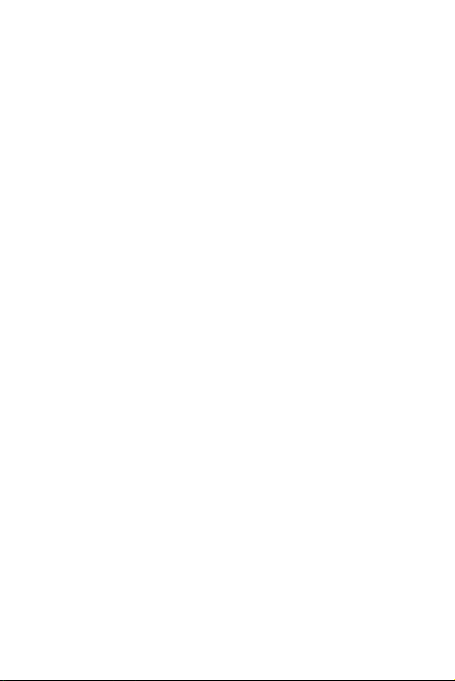
• Tauschen Sie den Akku bzw. die Batterien
ungeachtet der Verwendungshäugkeit
alle zwei Jahre aus, da auslaufende
Batterieüssigkeit Schäden verursachen
kann.
• Wenn eine Batterie ausläuft, kann das
Gerät Schaden nehmen. Reinigen Sie
das Batteriefach sofort und vermeiden Sie
Hautkontakt.
• Bewahren Sie Batterien nicht in der
Reichweite von Kindern auf. Wenn eine
Batterie verschluckt wird, suchen Sie
sofort einen Arzt auf.
• Wenn die Batterien/der Akku in sehr
warmer oder kalter Umgebung (z.B. im
Auto bei sommerlichen oder winterlichen
Temperaturen) aufbewahrt wird, werden
Kapazität und Lebensdauer von Batterie/
Akku verringert. Lagern Sie Batterien/
Akkus bei Umgebungstemperaturen
zwischen 15°C und 25°C. Geräte mit
überhitzten oder kalten Batterien/Akkus
funktionieren möglicherweise auch bei
vollem Ladezustand zeitweise nicht.
6
Page 7
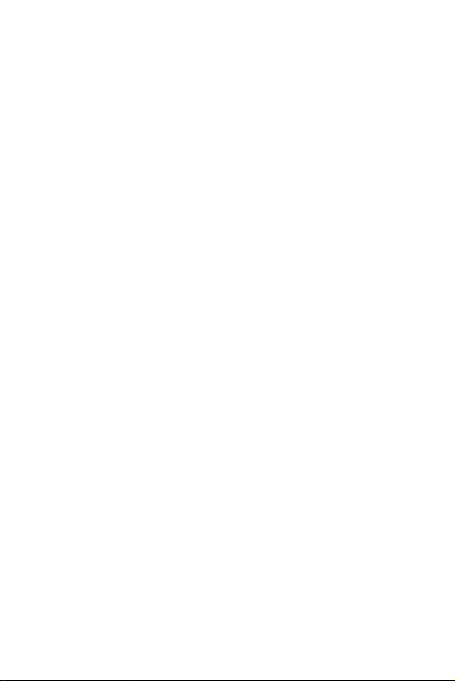
• Werfen Sie Batterien/Akkus nicht in ein
Feuer, da Explosionsgefahr besteht.
Explosionsgefahr besteht zudem bei
Beschädigung. Entsorgen Sie Batterien/
Akkus in Einklang mit den Vorschriften in
Ihrer Region. Batterien/Akkus gehören
nicht in den Hausmüll.
7
Page 8
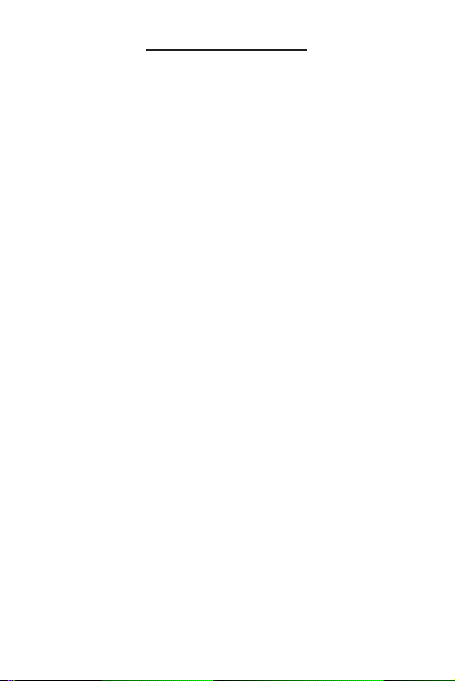
Produktpege
Ihr Gerät wurde leicht, kompakt und haltbar
entworfen. Dennoch ist es ein elektronisches
Gerät und muss entsprechend sorgsam
behandelt werden. Unnötigen Druck auf
das Gerät auszuüben oder es gegen
andere Objekte zu schlagen, kann Schaden
verursachen.
Um Schaden an Ihrem Gerät zu vermeiden:
• Halten Sie den Deckel geschlossen, wenn
Sie es nicht benutzen. Dies wird das
Produkt vor Beschädigung, Kratzern oder
Verunzierungen bewahren.
• Vermeiden Sie, das Gerät fallen zu
lassen, zu stoßen, zu biegen oder
übermäßige Kraft darauf auszuüben.
• Setzen Sie das Gerät keiner Feuchtigkeit,
extremer oder langfristiger Hitze, Kälte,
Nässe oder anderen ungünstigen
Bedingungen aus. Vermeiden Sie, es an
klammen, feuchten oder nassen Plätzen
zu lagern. Es ist nicht wasserdicht.
• Reinigen Sie das Gerät, indem Sie
einen milden Glasreiniger auf ein
Tuch aufbringen und die Oberäche
damit abwischen. Sprühen Sie keine
Flüssigkeiten direkt auf Ihr Gerät.
8
Page 9
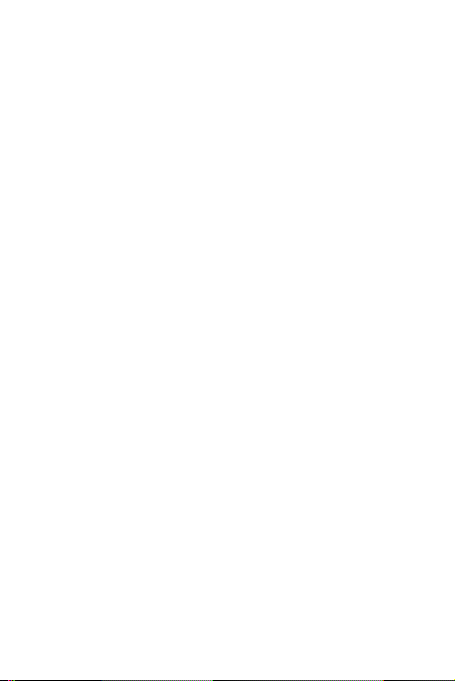
• Sollte das Glas des Geräts brechen,
entsorgen Sie das Produkt sachgemäß
und vermeiden Sie Kontakt mit der Haut
und waschen Sie danach sofort Ihre
Hände.
• Bitte halten Sie Bildschirmschutz und
Plastiktüten von Babys und Kindern
fern, um die Gefahr von Erstickung zu
vermeiden.
9
Page 10
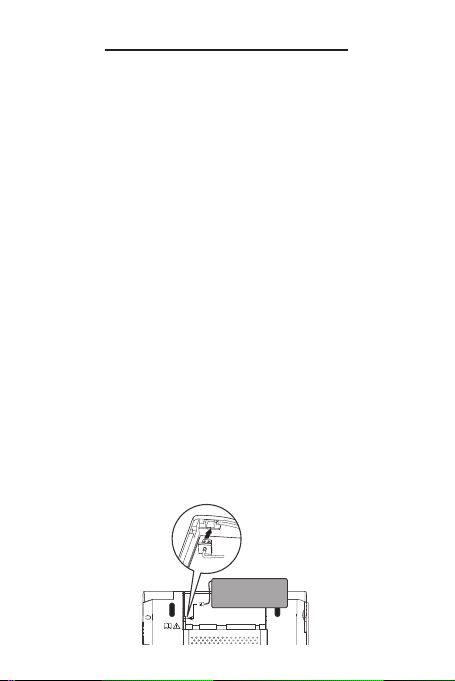
Auaden der Batterie
Ihr Gerät wird durch eine wiederauadbare
Lithium-Polymer Batterie mit 650 mAH
gespeist. Wenn das Warnzeichen für eine
schwache Batterie aueuchtet, ersetzen Sie
diese bitte. Laden Sie die Batterie bitte vor
der ersten Verwendung des Geräts auf.
Erstmaliges Einlegen der Batterie
Befolgen Sie diese Anweisungen für das
erstmalige Einlegen der Batterie. Hinweis:
Bitte wenden Sie sich an Ihren örtlichen
Franklin Kundendienst, um die Batterie zu
einem späteren Zeitpunkt auszutauschen.
1. Drehen Sie das Gerät um.
2. Öffnen Sie das Batteriefach auf der
Rückseite des Geräts, indem Sie in
Richtung des Pfeils schieben.
3. Legen Sie die Batterie so ein, dass
beide Clips verbunden sind.
10
Page 11
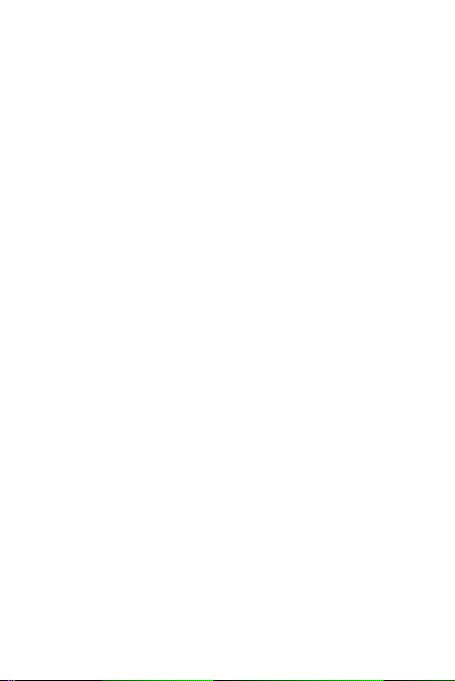
• Vergewissern Sie sich, dass die Batterie
gut in das Batteriefach passt.
4. Schließen Sie das Batteriefach wieder.
Auaden der Batterie durch den
Computer
Verbinden Sie das breite Ende eines USBKabels mit einem USB-Anschluss an Ihrem
Computer und das kleinere Ende des
USB-Kabels mit dem USB-Anschluss Ihres
Geräts (öffnen Sie hierfür die Abdeckung
des Anschlusses auf dem Gerät).
Während des Auadevorgangs blinkt
das Batteriesymbol, nach vollständiger
Auadung leuchtet es konstant. Es dauert
im Regelfall einige Stunden, bis die Batterie
vollständig aufgeladen ist.
Auaden der Batterie durch den
AC-Adapter
1. Nehmen Sie den mitgelieferten ACAdapter und die auswechselbaren
Stecker.
11
Page 12
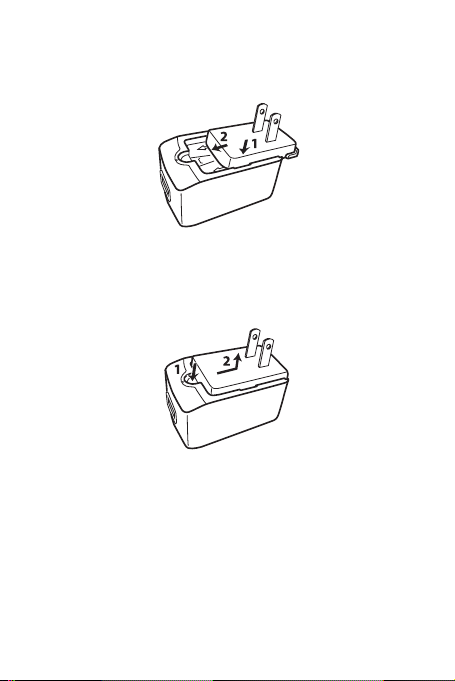
2. In dem Diagramm unten sehen Sie, wie
Sie einen passenden Stecker mit dem
AC-Adapter verbinden.
• Um den Stecker zu trennen (zum
Auswechseln), beziehen Sie sich auf das
Diagramm unten.
3. Verbinden Sie das breite Ende eines
USB-Kabels mit dem AC-Adapter
und das kleine Ende mit dem USBAnschluss an Ihrem Gerät.
12
Page 13
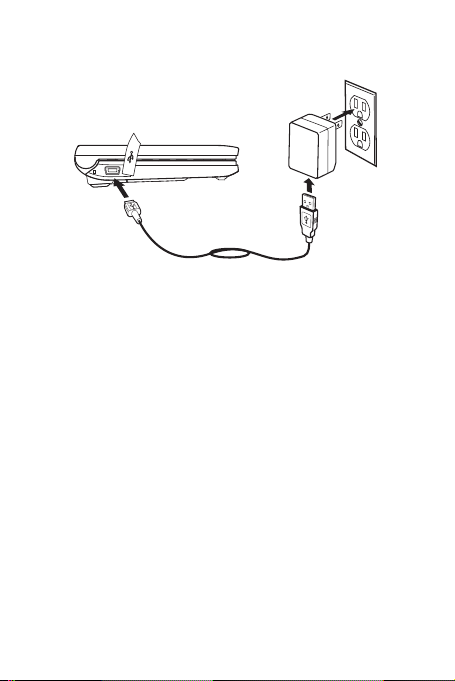
4. Verbinden Sie den AC-Adapter mit
einer Steckdose.
• Während des Auadevorgangs blinkt
das Batteriesymbol, nach vollständiger
Auadung leuchtet es konstant. Es dauert
im Regelfall einige Stunden, bis die
Batterie vollständig aufgeladen ist.
13
Page 14
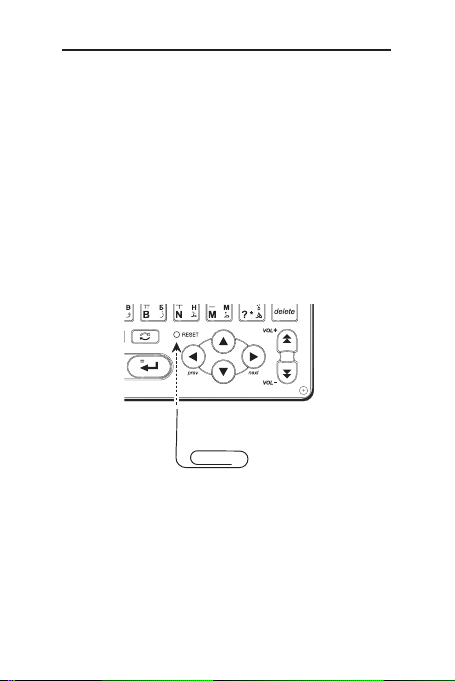
Zurücksetzen Ihres Produkts
Falls die Tastatur nicht reagiert oder der
Bildschirm ackert, sollten Sie das System
neu starten. Befolgen Sie hierfür diese
Schritte:
1. Verwenden Sie eine Büroklammer, um
die Reset-Taste auf ihrem Gerät zu
drücken.
• Die Reset-Taste ist eine ausgesparte,
nadelgroße Öffnung auf der Vorderseite
Ihres Geräts.
Warnung! Wenn Sie mehr als leichten
Druck auf die Reset-Taste ausüben, können
Sie Ihr Produkt nachhaltig schädigen.
Außerdem werden durch das Zurücksetzen
des Produkts alle Einstellungen gelöscht.
14
Page 15
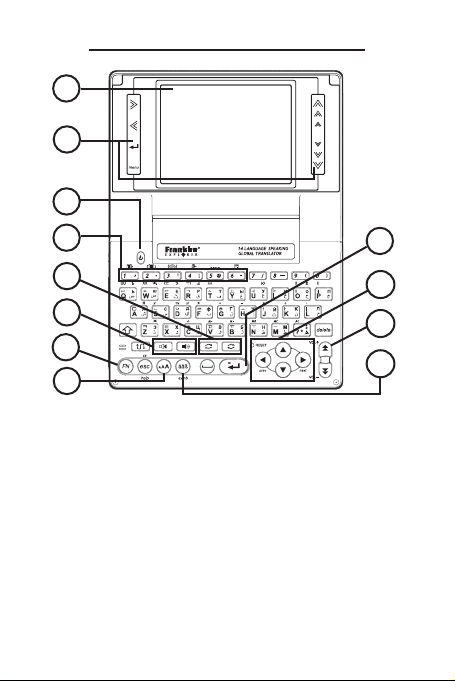
Funktionen Ihres Geräts
1
2
3
4
5
6
7
8
9
10
11
12
1. Bildschirm
2. Berührungsempndliche Tasten
3. Power-Schalter
4. Tastenkürzel für Hauptmenü, Übersetzer,
Redewendungen, Visuelles WB,
Musikspieler und Taschenrechner (halten
Sie die Funktionstaste (FN) und drücken
Sie die entsprechenden Tasten (1-6) für
Zugriff)
5. Tasten für Ausgangs- und Zielsprache
15
Page 16
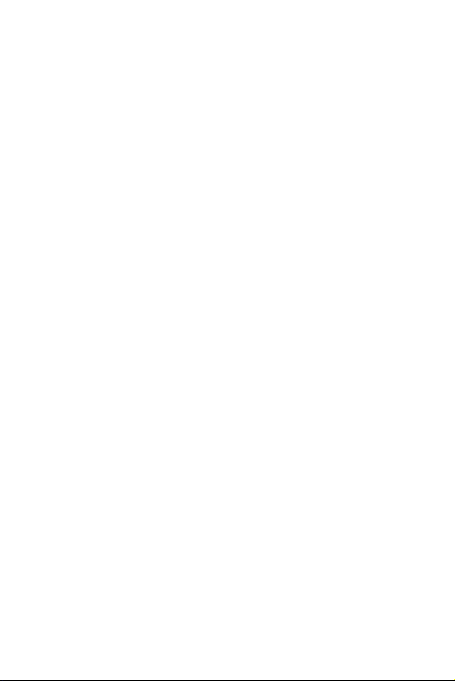
6. Tasten für Sprach-Quelle und Zielsprache
7. Funktionstaste
8. Taste für Schriftgröße
9. Eingabetaste
10.
Richtungstasten
11.
Tasten für Seite hoch/runter, Lautstärke
12.
Akzent-/Symbol-Tasten
16
Page 17
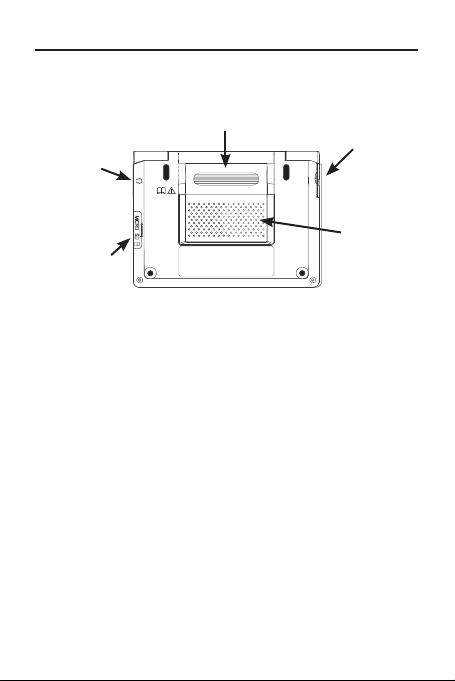
Verwenden der Sonderfunktionen
Ihr Gerät verfügt über mehrere
Sonderfunktionen:
Kopfhörer-
Batteriefach
buchse
USBAnschluss
MicroSDKarteneinschub
Lautsprecher
Kopfhörerbuchse: Die Kopfhörerbuchse
ist für 3.5 mm, 35 ohm Impedanz StereoKopfhörer geeignet. Achtung: Monophone
Kopfhörer können für dieses Gerät nicht
verwendet werden.
USB-Anschluss: Der USB-Anschluss ist für
eine mini-USB 1.1 kompatible Verbindung
geeignet. Öffnen Sie die Anschluss-
Abdeckung und verbinden Sie den mini.
USB Anschluss eines USB-Kabels mit
diesem Anschluss und den Standard USBAnschluss mit Ihrem PC, um Ihr Gerät
daran anzuschließen. Verwenden Sie
diesen Anschluss zum Auaden des Geräts.
Weitere Informationen hierfür nden Sie
17
Page 18
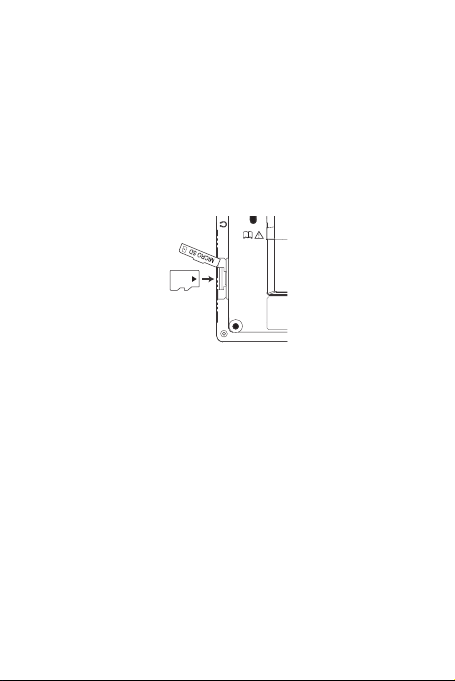
unter “Auaden der Batterie”.
MicroSD-Karteneinschub: Legen
Sie eine MicroSD-Karte ein, um die
Speicherkapazität des Geräts zu erweitern.
Um die Karte einzulegen, öffnen Sie die
Abdeckung des Karteneinschubs und
drücken dann die Karte hinein, bis Sie einen
Klick hören.
Um die Karte zu entfernen, drücken Sie
die Karte, bis Sie einen Klick hören und
nehmen Sie die Karte dann vorsichtig
heraus. Hinweis: Da die Speicherkarte sehr
klein ist, empfehlen wir Ihnen, sie mit Hilfe
einer kleinen Münze einzulegen oder zu
entfernen.
Hinweis: Das Gerät unterstützt MicroSDKarten bis zu 2 GB.
Batteriefach: Das Batteriefach enthält die
wiederauadbare Lithium-Polymer Batterie.
Weitere Informationen hierfür nden Sie
unter “Auaden der Batterie”.
18
Page 19
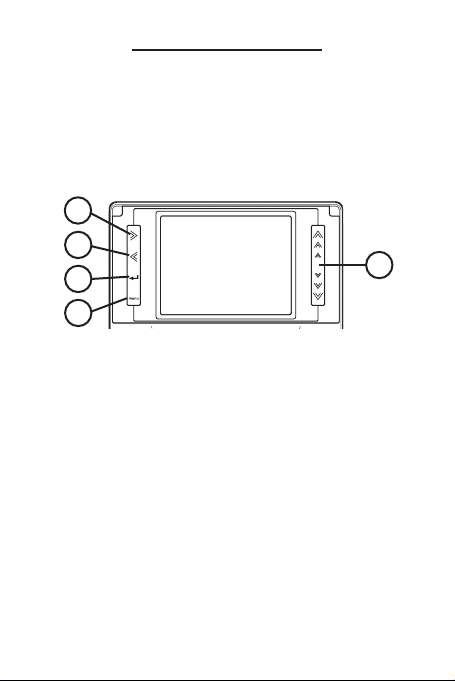
Tastenhandbuch
Berührungsempndliche Tasten
Die berührungsempndlichen Tasten
benden sich links und rechts neben dem
Bildschirm.
1
2
3
4
1. Bewegt nach rechts.
2. Bewegt nach links.
3. Gibt ein Wort ein oder wählt ein Objekt
aus.
4. Geht zum Hauptmenü.
5. Berühren Sie das Symbol einmal, um
einen Schritt in die angegebene Richtung
zu gehen. Streifen Sie zum Scrollen hoch
oder runter.
Hinweis: Die Tasten 1, 2 und 5 sind
Richtungstasten.
5
19
Page 20
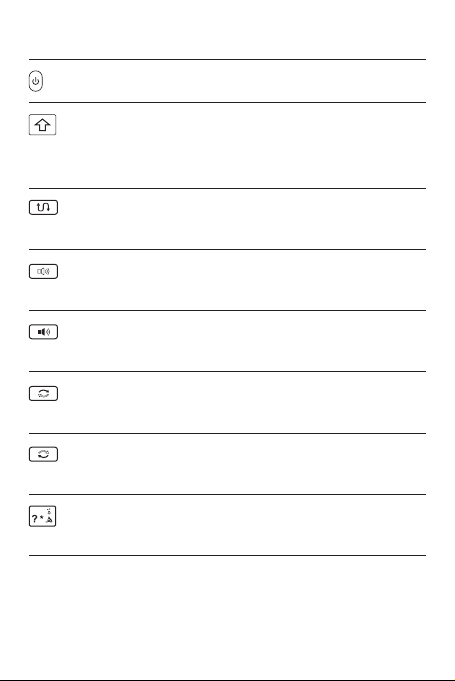
Funktionstasten
Schaltet das Gerät ein oder aus.
Schaltet die Buchstabentasten
auf Großschrift oder andere
Sonderzeichen um.
Schaltet zwischen Zwischen
Ausgangs- und Zielsprache um.
Spricht das Wort in der
Ausgangssprache aus.
Spricht das Wort in der
Zielsprache aus.
Ändert die Ausgangssprache (die
Sprache, die Sie bereits kennen).
Ändert die Zielsprache (die
gesuchte Sprache).
Gibt ein Fragezeichen für einen
Buchstaben im Wort ein.
20
Page 21
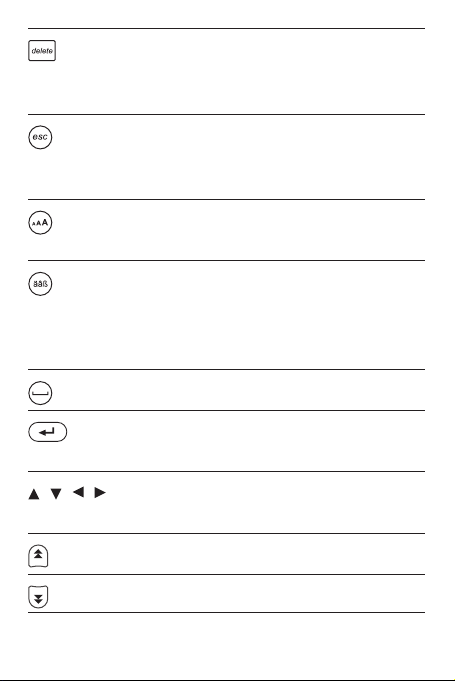
Löscht einen Buchstaben. Löscht
eine Datei, Aufnahme oder einen
editierbaren Eintrag.
Kehrt zum vorigen Bildschirm
zurück. Löscht alle aktuellen
Eingaben.
Blättert im Text durch die
verfügbaren Schriftgrößen.
Drücken Sie nach einem
Buchstaben wiederholt, um durch
die verfügbaren Akzente zu
blättern.
Gibt ein Leerzeichen ein.
Gibt ein Wort ein oder wählt ein
Objekt aus.
, , , Bewegt hoch, runter, links oder
rechts (Richtungstasten).
Blättert zur vorigen Seite.
Blättert zur nächsten Seite.
21
Page 22
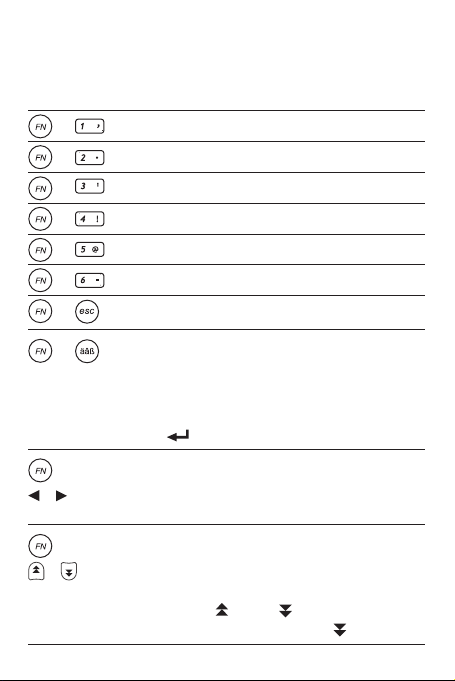
Kombinationstasten*
* Halten Sie die erste Taste, während Sie die
zweite drücken.
+
+
+
+
+
+
+
+
+
/
+
/
Geht zum Hauptmenü.
Geht zum Übersetzer.
Geht zu den Redewendungen.
Geht zum Visuellen WB.
Geht zum Musikspieler.
Geht zum Taschenrechner.
Zeigt Hilfenachrichten an.
Zeigt das Symbolmenü an.
Navigieren Sie den Cursor mit
den Richtungstasten zu dem
gewünschten und drücken Sie
dann .
Bei einer Reihe von Einträgen,
wird der vorige oder nächste
Eintrag angezeigt.
Zeigt das Menü
“Lautstärkeeinstellung” an.
Drücken Sie zum Einstellen der
Lautstärke oder . Drücken Sie
anschließend ESC oder .
22
Page 23
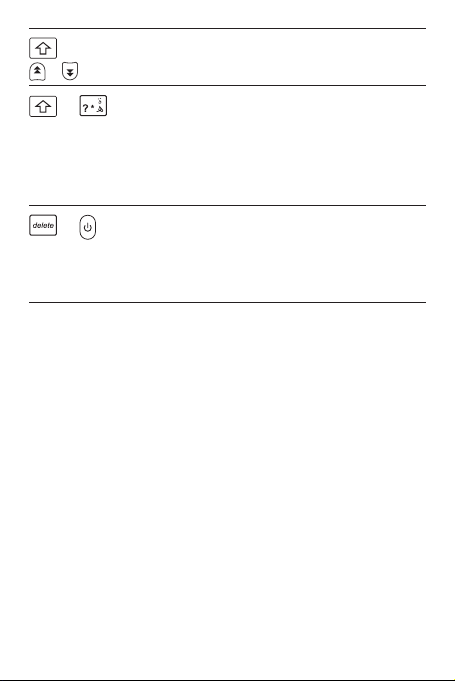
+
/
+
In einer Liste wird zum Anfang
oder Ende geblättert.
Bei einem Worteingabe-Bildschirm
wird ein Stern (*) eingegeben,
der für eine Reihe unbekannter
Buchstaben oder Zeichen in
einem Wort steht.
+
Setzt die Einstellungen zurück und
löscht die Geschichte (Passwortund Zeiteinstellungen werden
nicht geändert).
✓ Verwenden der Richtungstasten
Die Pfeile unten Rechts auf dem
Bildschirm zeigen an, welche
Richtungstasten Sie drücken können, um
sich im Menü zu bewegen oder mehr Text
anzuzeigen.
23
Page 24
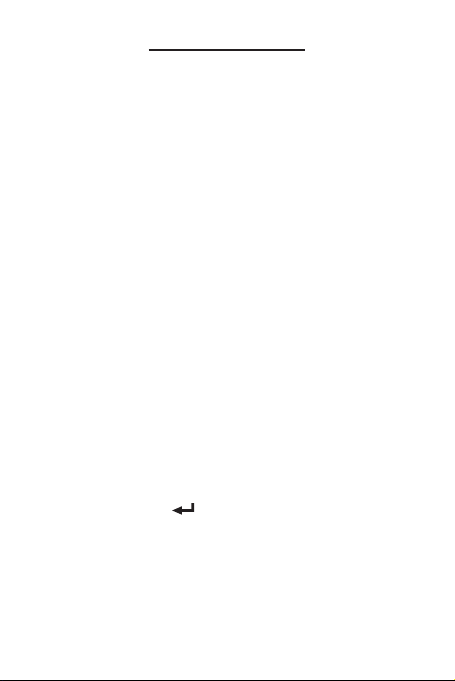
Erste Schritte
Spracheinstellung der Nachrichten
Bei der ersten Verwendung des Übersetzers
(oder nach einem Zurücksetzen) werden
Sie aufgefordert, die Spracheinstellung der
Nachrichten für Eingabeaufforderungen und
Menüpunkte einzustellen.
1. Drücken Sie auf den Buchstaben für
die gewünschte Sprache.
Hinweis: Sie können auch mit den
Richtungstasten die Sprache auswählen.
A = Arabisch
B = Chinesisch
C = Niederländisch
D = Englisch
E = Französisch
F = Deutsch
G = Italienisch
2. Drücken Sie zur Bestätigung.
Hinweis: Sie können die
Spracheinstellung der Nachrichten
jederzeit im Menü „ Einstellungen“
ändern.
H = Japanisch
I = Koreanisch
J = Polnisch
K = Portugiesisch
L = Russisch
M = Spanisch
N = Türkisch
24
Page 25
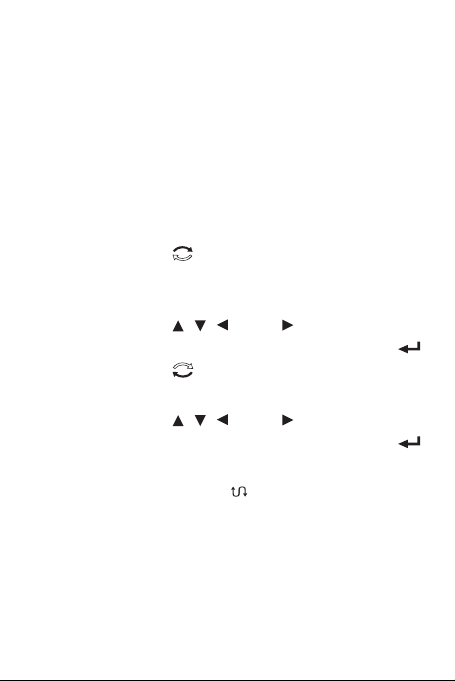
Ausgangs- und Zielsprache ändern
Die Ausgangssprache ist die Sprache, in
der Sie ein Wort im Übersetzer oder dem
Suche Eingabe-Bildschirm eingeben. Die
Zielsprache ist die Sprache, für die Sie die
Übersetzung suchen. Die Ausgangssprache
ist dieselbe, wie die Nachrichtensprache.
Um die Ausgangs- und Zielsprache zu
ändern, führen Sie folgendes durch:
1. Drücken Sie .
Eine Liste an Ausgangssprachen wird
angezeigt.
2. Drücken Sie , , oder , um die
gewünschte auszuwählen und dann .
3. Drücken Sie .
Eine Liste an Zielsprachen wird angezeigt.
4. Drücken Sie , , oder , um die
gewünschte auszuwählen und dann .
Hinweis: Drücken Sie , um die aktuellen
Ausgangs- und Zielsprachen zu tauschen.
25
Page 26
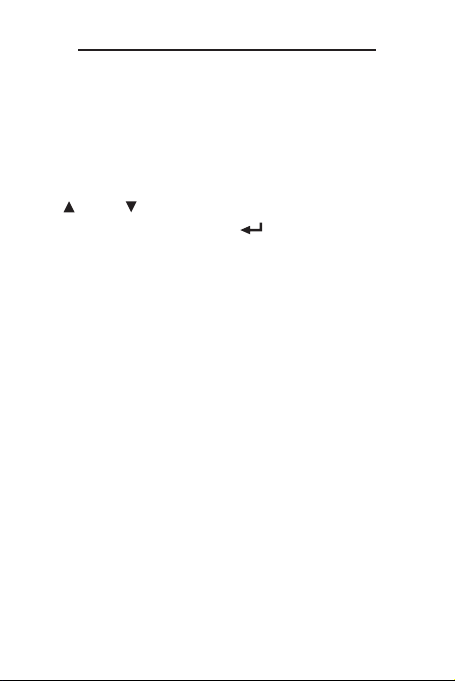
Hilfenachrichten anzeigen
Sie können eine Hilfenachricht auf jedem
Bildschirm ansehen, indem Sie FN gedrückt
halten und dann auf HELP gehen. Halten
Sie in einer Hilfenachricht FN gedrückt
und drücken Sie M, damit eine Übersicht
aller Hilfeinhalte angezeigt wird. Drücken
Sie oder , um den gewünschten Inhalt
auszuwählen und dann . Um die Hilfe zu
verlassen, drücken Sie ESC.
26
Page 27
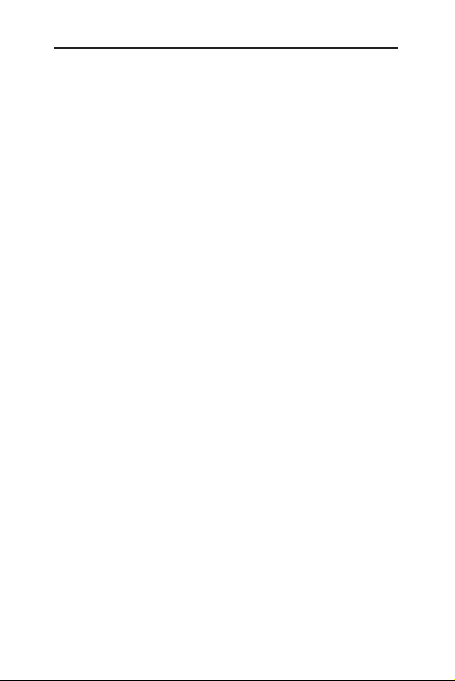
Andere Eingabemöglichkeiten
Bei der Eingabe eines Wortes in arabischer,
chinesischer, japanischer, koreanischer
oder russischer Ausgangssprache, gibt es
einige Unterschiede zu den Sprachen des
römischen Alphabets.
• Für Arabisch sollten Sie die Zeichen
so eingeben, wie Sie auf Ihrem Gerät
angegeben sind. Hinweis: Einige Tasten
enthalten zwei arabische Zeichen.
Um eines dieser Zeichen einzugeben,
drücken Sie die Buchstabentaste und
dann äâß.
• Für Chinesisch geben Sie römische
Buchstaben ein, um nach Wörtern zu
suchen. Ihre Ergebnisliste wird mit
chinesischen Schriftzeichen angezeigt.
Hinweis: Um das beste Ergebnis zu
erzielen, tippen Sie das gesamte Wort im
Eingabe-Bildschirm ein. Versuchen Sie
nicht Wörter zu nden, indem Sie diese
Buchstabenweise eingeben.
• Für Japanisch geben Sie römische
Buchstaben ein. Während der
Eingabe der Buchstaben, werden die
entsprechenden japanischen Zeichen im
Eingabe-Bildschirm angezeigt.
27
Page 28
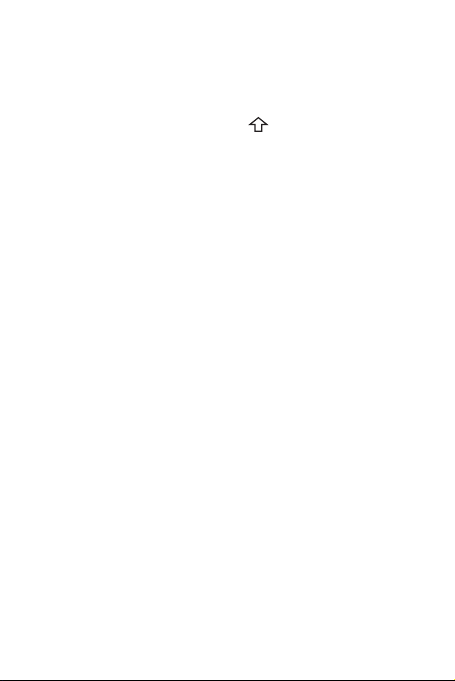
• Für Koreanisch sollten Sie die Zeichen
so eingeben, wie Sie auf Ihrem Gerät
angegeben sind. Hinweis: Einige
Tasten enthalten zwei koreanische
Zeichen. Drücken Sie und dann die
Buchstabentaste, um das zweite Zeichen
einzugeben.
• Für Russisch geben Sie die Buchstaben
gemäß der Tastatur Ihres Geräts ein.
Hinweis: Einige Tasten enthalten zwei
kyrillische Zeichen. Um eines dieser
Zeichen einzugeben, drücken Sie den
Buchstaben und dann äâß.
28
Page 29
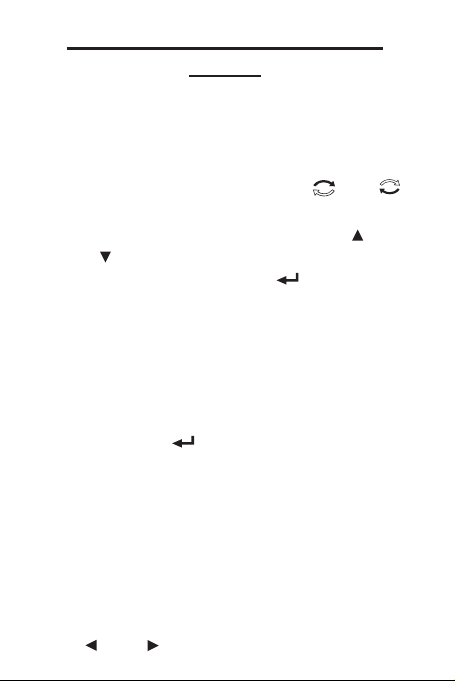
Verwenden der allgemeinen
Suche
Verwenden Sie die allgemeine Suche, um
alle auf dem Gerät gespeicherten Wörter
und Redewendungen zu durchsuchen.
Denken Sie daran, dass Sie die Ausgangsund Zielsprache jederzeit durch und
entsprechend ändern können.
1. Drücken Sie im Hauptmenü auf
oder , um die allgemeine Suche
auszuwählen und dann .
2. Geben Sie den Suchbegriff ein.
• Um einen Buchstaben zu löschen,
drücken Sie DELETE.
• Sie müssen weder Akzente noch
Sonderzeichen eintippen. Der Übersetzer
sucht nach Übereinstimmungen.
3. Drücken Sie für die
Suchergebnisse.
• Wenn mehrere Ergebnisse angezeigt
werden, halten Sie FN gedrückt und
drücken Sie M, um diese anzuzeigen.
Halten Sie anschließend FN gedrückt
und drücken Sie B, um die vorigen
Ergebnisse wieder anzuzeigen.
• Halten Sie FN gedrückt und drücken
Sie oder , um eine Kategorie zu
29
Page 30
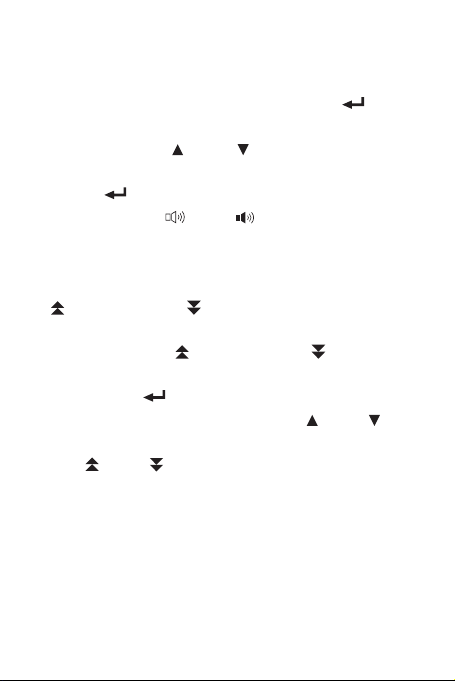
wählen (Alle, Übersetzer, Visuelles
WB, Alltägliche Redewendungen
und Reiseredewendungen), die die
Ergebnisse ltern. Drücken Sie für die
gelterten Ergebnisse.
4. Drücken Sie oder , um einen Eintrag
aus der Ergebnisliste auszuwählen und
dann .
• Drücken Sie oder , um den Eintrag in
der Ausgangs- oder Zielsprache zu hören.
• Um die Lautstärke einzustellen, halten
Sie FN gedrückt und drücken Sie einmal
(VOL+) oder (VOL-), damit das Menü
“Lautstärkeeinstellung” angezeigt wird.
Drücken Sies (VOL+) oder (VOL-),
um die Lautstärke zu regeln und dann
ESC oder .
• Drücken Sie gegebenenfalls oder
, um den Eintrag anzusehen. Drücken
Sie oder , um die Bildschirmseiten zu
überspringen.
• Halten Sie FN gedrückt und drücken
Sie A, um den aktuellen Eintrag in der
Benutzer-Wortliste für weitere Übungen
und zum Nachschlagen zu speichern.
Weitere Informationen hierfür nden Sie
unter “Verwenden der Benutzer-Wortliste”.
30
Page 31
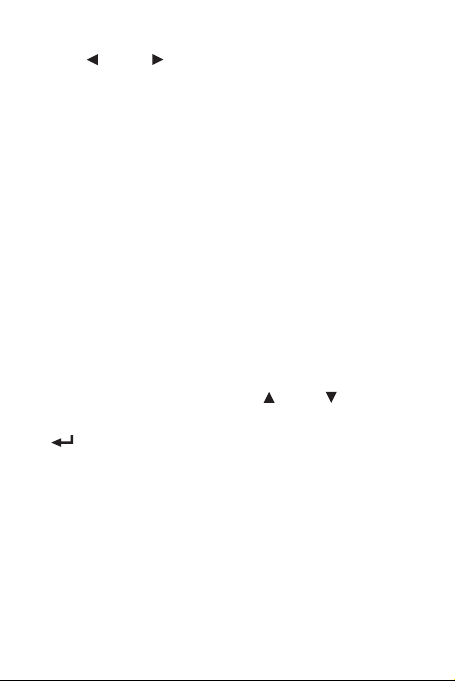
5. Halten Sie FN gedrückt und drücken
Sie oder , um den vorigen oder
nächsten Eintrag anzusehen (falls
mehr als ein Ergebnis in der gleichen
Kategorie vorhanden ist).
6. Tippen Sie ein neues Wort ein, um eine
neue Suche zu starten.
• Sie können auch ESC drücken, um
zum Suchen Eingabe-Bildschirm
zurückzukehren. Drücken Sie ESC, um
alle Eingaben für eine neue Suche zu
löschen.
✓ Rechtschreibfehler in Wörtern
Wenn Sie ein falsch geschriebenes Wort
eingeben, wird eine Liste mit Korrekturen
angezeigt. Drücken Sie oder , um das
gewünschte Wort auszuwählen und dann
, damit der Eintrag angezeigt wird.
31
Page 32

Verwenden des Übersetzers
Verwenden Sie den Übersetzer, um
Wörter von einer Ausgangssprache in
eine Zielsprache zu übersetzen. Denken
Sie daran, dass Sie die Ausgangs- und
Zielsprache jederzeit durch und
entsprechend ändern können.
1. Drücken Sie im Hauptmenü auf oder
, um den Übersetzer auszuwählen
und dann .
Hinweis: Oder halten Sie FN gedrückt
und drücken dann mit 2( ) gelangen
Sie direkt zum Übersetzer.
2. Geben Sie ein Wort ein.
• Mit jedem eingegeben Buchstaben
wird die Ergebnisliste möglicher
Übereinstimmungen aktualisiert.
• Um einen Buchstaben zu löschen,
drücken Sie DELETE.
• Sie müssen weder Akzente noch
Sonderzeichen eintippen. Der Übersetzer
sucht nach Übereinstimmungen.
• Wenn Sie unsicher sind, wie ein Wort
geschrieben wird, geben Sie es einfach
soweit ein wie Sie es wissen und fügen
Sie ein Fragezeichen (?) für jeden
unbekannten Buchstaben ein. Geben
32
Page 33

Sie ein Sternchen (*) für fehlende
Wortteile ein, inklusive Präx, Sufx,
Leerzeichen, Symbole oder eine Anzahl
an Buchstaben.
3. Wenn die eingegeben Buchstaben
eine Übereinstimmung in der Wortliste
nden, wird diese automatisch
hervorgehoben.
• Oder drücken Sie oder , um einen
anderen Worteintrag aus der Liste
auszuwählen.
4. Drücken Sie , um den Eintrag
anzuzeigen.
• Drücken Sie oder , um den Eintrag in
der Ausgangs- oder Zielsprache zu hören.
• Um die Lautstärke einzustellen, halten
Sie FN gedrückt und drücken Sie einmal
(VOL+) oder (VOL-), damit das Menü
“Lautstärkeeinstellung” angezeigt wird.
Drücken Sies (VOL+) oder (VOL-),
um die Lautstärke zu regeln und dann
ESC oder .
• Drücken Sie gegebenenfalls oder
, um den Eintrag anzusehen. Drücken
Sie oder , um die Bildschirmseiten zu
überspringen.
• Halten Sie FN gedrückt und drücken
33
Page 34

Sie A, um den aktuellen Eintrag in der
Benutzer-Wortliste für weitere Übungen
und zum Nachschlagen zu speichern.
Weitere Informationen hierfür nden Sie
unter “Verwenden der Benutzer-Wortliste”.
5. Halten Sie FN gedrückt und drücken
Sie oder , um den vorigen oder
nächsten Eintrag anzusehen (falls
mehr als ein Ergebnis vorhanden ist).
6. Tippen Sie ein neues Wort ein, um eine
neue Suche zu starten.
• Sie können auch ESC drücken, um
zum Suchen Eingabe-Bildschirm
zurückzukehren. Drücken Sie ESC, um
alle Eingaben für eine neue Suche zu
löschen.
✓ Rechtschreibfehler in Wörtern
Wenn Sie ein falsch geschriebenes Wort
eingeben, wird eine Liste mit Korrekturen
angezeigt. Drücken Sie oder , um das
gewünschte Wort auszuwählen und dann
, damit der Eintrag angezeigt wird.
34
Page 35

Verwenden des Visuellen WBs
Verwenden Sie das Visuelle WB, um Wörter
und ihre Übersetzungen mit Farbbildern in
Englisch, Französisch, Deutsch, Italienisch
und Spanisch zu durchsuchen. Die Bilder
sind für eine einfache Suche in Kategorien
gruppiert. Denken Sie daran, dass Sie die
Ausgangs- und Zielsprache jederzeit durch
und entsprechend ändern können.
1. Drücken Sie im Hauptmenü auf oder
, um das Visuelle WB auszuwählen
und dann .
• Oder halten Sie FN gedrückt und drücken
Sie 4( ), um direkt zum Visuellen WB zu
gelangen.
2. Geben Sie ein Wort für die Suche ein,
so wie beim Übersetzer.
• Oder drücken Sie oder , um eine
Kategorie auszuwählen und dann
. Falls es Unterkategorien gibt,
wiederholen Sie diesen Schritt für weitere
Auswahlen.
3. Drücken Sie , wenn der gewünschte
Eintrag ausgewählt ist.
• Wenn der ausgewählte Eintrag bereits
ein Wort in einem Diagramm ist, wird ein
Pop-Up Fenster mit der Übersetzung im
35
Page 36

nächsten Schritt angezeigt.
4. Drücken Sie die Zahl oder
Buchstabentaste entsprechend der
Bezeichnungen in dem Diagramm,
um das Wort und die Übersetzung in
einem Pop-Up Fenster anzuzeigen.
• Drücken Sie falls notwendig mehrfach
, um das Diagramm ein- oder
auszuzoomen oder ändern Sie die
Größe des Bildschirms. Drücken Sie in
einem vergrößerten Diagramm auf die
Richtungstasten, um den Ausschnitt zu
verschieben.
• Drücken Sie oder , um den Eintrag in
der Ausgangs- oder Zielsprache zu hören.
• Um die Lautstärke einzustellen, halten
Sie FN gedrückt und drücken Sie einmal
(VOL+) oder (VOL-), damit das Menü
“Lautstärkeeinstellung” angezeigt wird.
Drücken Sies (VOL+) oder (VOL-),
um die Lautstärke zu regeln und dann
ESC oder .
• Halten Sie FN gedrückt und drücken
Sie A, um den aktuellen Eintrag in der
Benutzer-Wortliste für weitere Übungen
und zum Nachschlagen zu speichern.
Weitere Informationen hierfür nden Sie
unter “Verwenden der Benutzer-Wortliste”.
36
Page 37

5. Halten Sie FN gedrückt und drücken
Sie oder , um den vorigen oder
nächsten Eintrag anzusehen.
6. Drücken Sie ESC, um das Pop-Up
Fenster zu schließen oder kehren Sie
zur Kategorieliste zurück.
✓ Rechtschreibfehler in Wörtern
Wenn Sie ein falsch geschriebenes Wort
eingeben, wird eine Liste mit Korrekturen
angezeigt. Drücken Sie oder , um das
gewünschte Wort auszuwählen und dann
, damit der Eintrag angezeigt wird.
37
Page 38

Redewendungen übersetzen
Die gebräuchlichen Redewendungen
in diesem Abschnitt sind jeweils in der
aktuellen Ausgangssprache aufgelistet.
Denken Sie daran, dass Sie die Ausgangsund Zielsprache jederzeit durch und
entsprechend ändern können.
1. Drücken Sie im Hauptmenü auf
oder , um die Alltäglichen
Redewendungen oder
Reiseredewendungen auszuwählen
und dann .
• Oder halten Sie FN gedrückt und
drücken Sie 3( ), um direkt zu
den Redewendungen zu gelangen.
Drücken Sie oder , um eine Option
auszuwählen und dann .
2. Geben Sie ein Wort für die Suche ein,
so wie beim Übersetzer.
• Oder drücken Sie oder , um eine
Kategorie auszuwählen und dann
. Falls es Unterkategorien gibt,
wiederholen Sie diesen Schritt für
weitere Auswahlen.
3. Drücken Sie , wenn der gewünschte
Eintrag ausgewählt ist.
• Drücken Sie oder , um den Eintrag
38
Page 39

in der Ausgangs- oder Zielsprache zu
hören.
• Um die Lautstärke einzustellen, halten
Sie FN gedrückt und drücken Sie einmal
(VOL+) oder (VOL-), damit das Menü
“Lautstärkeeinstellung” angezeigt wird.
Drücken Sies (VOL+) oder (VOL-),
um die Lautstärke zu regeln und dann
ESC oder .
• Drücken Sie gegebenenfalls oder
, um den Eintrag anzusehen. Drücken
Sie oder , um die Bildschirmseiten zu
überspringen.
• Halten Sie FN gedrückt und drücken
Sie A, um den aktuellen Eintrag in der
Benutzer-Wortliste für weitere Übungen
und zum Nachschlagen zu speichern.
Weitere Informationen hierfür nden Sie
unter “Verwenden der Benutzer-Wortliste”.
4. Halten Sie FN gedrückt und drücken
Sie oder , um die vorige oder
nächste Redewendung anzusehen.
5. Drücken Sie ESC, um zur Liste an
Redewendungen oder Kategorien
zurückzukehren.
39
Page 40

Verwenden des Reiseführers
Reiseführer der 10 beliebtesten Reiseziele
in Chinesisch, Niederländisch, Englisch,
Französisch, Deutsch, Italienisch,
Japanisch, Koreanisch, Polnisch,
Portugiesisch, Russisch und Spanisch
lesen;
1. Drücken Sie im Hauptmenü auf oder
, um den Reiseführer auszuwählen
und dann .
2. Drücken Sie oder , um eine Stadt
auszuwählen und dann .
3. Drücken Sie oder , um eine
Kategorie auszuwählen (z.B.
Restaurants, Shopping) und dann .
• Falls es Unterkategorien gibt, wiederholen
Sie diesen Schritt für weitere Auswahlen.
4. Drücken Sie oder , um einen Eintrag
aus der Empfehlungsliste auszuwählen
und dann .
• Drücken Sie gegebenenfalls oder
, um den Inhalt anzusehen. Drücken Sie
oder , um die Bildschirmseiten zu
überspringen.
• Falls notwendig, halten Sie FN gedrückt
und drücken Sie S, um die Sortierung
zu ändern (z.B. nach Preis oder Name).
40
Page 41

Drücken Sie oder , um eine Option
auszuwählen und dann .
• Drücken Sie P für die Vorschau, wenn ein
Bild vorhanden ist.
5. Drücken Sie ESC, wenn Sie fertig sind.
41
Page 42
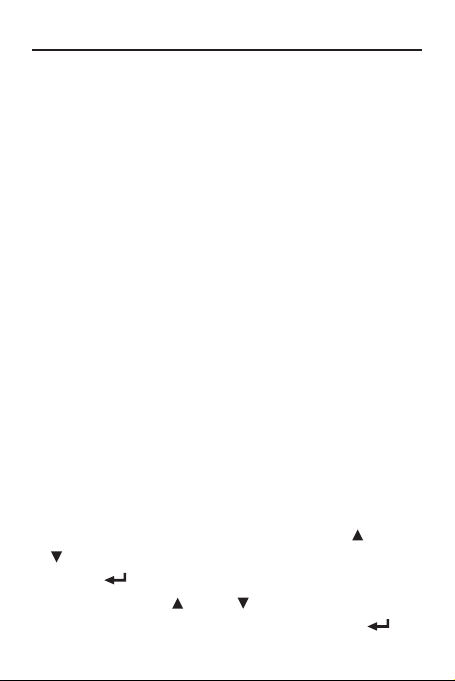
Verwenden der Benutzer-Wortliste
Wenn Sie neue Wörter oder
Redewendungen lernen, speichern Sie
diese in der Benutzer-Wortliste für weitere
Übungen und zum Nachschlagen.
Einträge in die Benutzer-Wortliste
hinzufügen
Sie können Einträge aus dem Übersetzer,
dem Visuellen WB, Alttäglichen
Redewendungen und Reiseredewendungen
in die Benutzer-Wortliste einfügen.
Beim Betrachten eines Eintrags halten Sie
FN gedrückt und drücken dann A, um den
aktuellen Eintrag in der Benutzer-Wortliste
zu speichern. In den entsprechenden
Abschnitten nden Sie weitere Informationen
zur Verwendung des Übersetzers, dem
Visuellen WB und Redewendungen.
Anzeigen der Benutzer-Wortliste
1. Drücken Sie im Hauptmenü auf oder
, um die Favoriten auszuwählen und
dann .
2. Drücken Sie oder um die BenutzerWortliste auszuwählen und dann .
42
Page 43
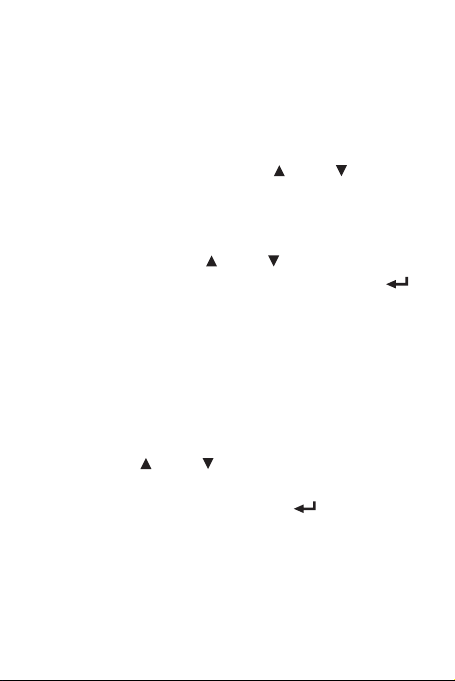
3. Gegen Sie ein Wort für die Suche eines
Eintrags in der Benutzer-Wortliste
ein, wie bei der Verwendung des
Übersetzers.
• Um die Eingabesprache beim Tippen
zu ändern, halten Sie FN gedrückt,
drücken Sie M und dann oder , um die
Eingabesprache aus dem Pop-Up Menü
für Sprachauswahl zu wählen.
• Anstelle des eintippen eines Worts,
können Sie auch oder drücken, um
einen Eintrag auszuwählen und dann .
4. Wenn Sie drücken oder um die
Benutzer-Wortliste zu durchsuchen,
halten Sie FN gedrückt und drücken
Sie P, um den aktuell ausgewählten
Eintrag anzuzeigen. Drücken Sie ESC,
um zur Liste zurückzukehren.
• Oder Sie halten FN gedrückt, drücken M
und dann oder , um die gewünschte
Funktion aus dem Pop-Up Menü
auszuwählen. Drücken Sie zur
Bestätigung. Die folgenden Optionen sind
verfügbar:
43
Page 44

Hinzufügen
Einen neuen Eintrag in
die Benutzer-Wortliste
hinzufügen. Geben Sie das
Wort ein, das Sie hinzufügen
möchten und drücken Sie
Drücken Sie oder , um
Ergebnisse der gewünschten
Quelle auszuwählen (z.B.
Übersetzer, Visuelles WB
oder Redewendungen)
und drücken Sie dann
Drücken Sie oder , um
einen gewünschten Eintrag
auszuwählen und dann ,
um ihn der Benutzer-Wortliste
hinzuzufügen. Hinweis: Um
die Eingabesprache während
der Eingabe zu ändern, halten
Sie FN gedrückt und drücken
Sie I.
Löschen Einen aktuell ausgewählten
Eintrag aus der BenutzerWortliste löschen. Sie werden
aufgefordert, das Löschen
zu bestätigen. Drücken Sie
hierfür oder und dann ,
um abzubrechen.
44
Page 45

Alles
Löschen
Die gesamte BenutzerWortliste löschen. Sie werden
aufgefordert, das Löschen
zu bestätigen. Drücken Sie
hierfür oder und dann ,
um abzubrechen.
Vorschau Zeigt eine Vorschau des
aktuell ausgewählten Eintrags
an.
Kategorie
auswählen
Dem aktuell ausgewählten
Eintrag eine Kategorie
zuweisen. Drücken Sie oder
für die Auswahl und dann
.
Kategorie
neu
benennen
Eine Kategorie neu benennen.
Drücken Sie oder , um die
Kategorie auszuwählen, die
Sie umbenennen möchten
und dann . Geben Sie
anschließend den neuen
Namen ein und drücken Sie
.
45
Page 46
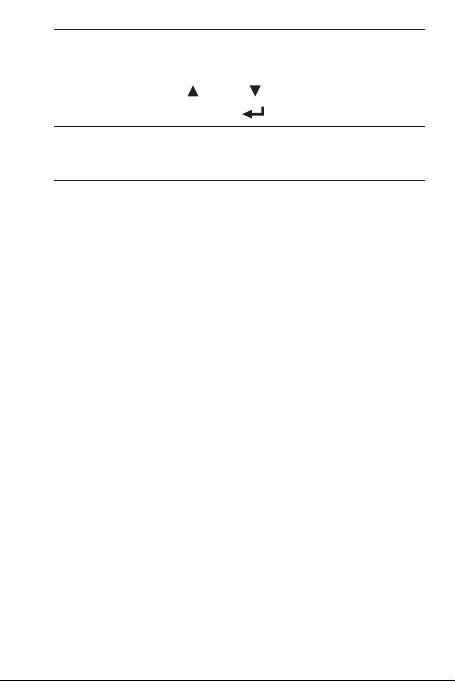
Filtern Einträge in der gewählten
Kategorie anzeigen. Drücken
Sie oder für die Auswahl
und dann .
Eingabesprache
Ändern der aktuellen
Eingabesprache.
46
Page 47
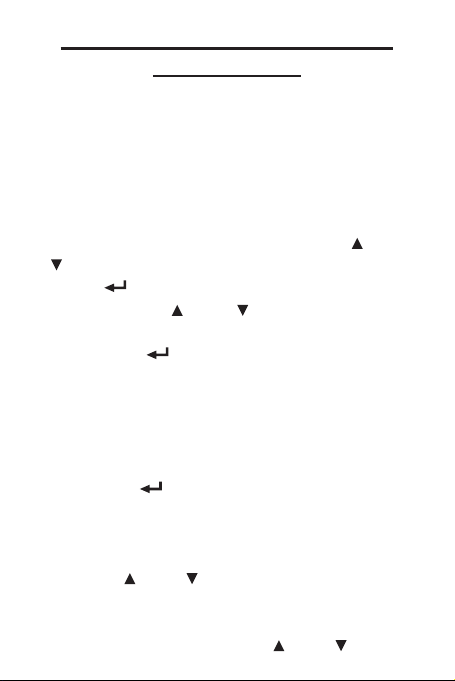
Verwenden des Persönlichen
Wörterbuchs
Erstellen Sie Ihre eigenen Wörterbücher,
indem Sie neue Wörter und Denitionen im
Persönlichen Wörterbuch speichern.
Neue Einträge im Persönlichen
Wörterbuch einfügen
1. Drücken Sie im Hauptmenü auf oder
, um die Favoriten auszuwählen und
dann .
2. Drücken Sie oder , um das
Persönliche Wörterbuch auszuwählen
und dann .
3. Halten Sie FN gedrückt und drücken
Sie A, um ein neues Persönliches
Wörterbuch zu erstellen.
4. Wählen Sie einen Namen für das
Persönliche Wörterbuch und drücken
Sie dann .
5. Geben Sie ein Wort mit Denition in
das entsprechende Feld ein.
• Drücken Sie zum Wechseln zwischen den
Feldern oder .
• Um die Eingabesprache beim Tippen
zu ändern, halten Sie FN gedrückt,
drücken Sie M und dann oder , um die
47
Page 48

Eingabesprache aus dem Pop-Up Menü
für Sprachauswahl zu wählen. Hinweis:
Jedes Eingabefeld erlaubt nur eine
Eingabesprache.
• Um Akzenten einzugeben (falls erlaubt),
tippen Sie einen Buchstaben (z.B. e) und
drücken Sie dann äâß, bis der gewünschte
Akzent erscheint (z.B. é).
• Um ein Sonderzeichen einzugeben
(falls erlaubt), halten Sie FN gedrückt
und drücken Sie äâß(SYMB), um das
Symbolmenü anzuzeigen. Navigieren Sie
den Cursor mit den Richtungstasten zu
dem gewünschten und drücken Sie dann
.
6. Halten Sie FN gedrückt und drücken
Sie S, um den neuen Eintrag zu
speichern.
7. Um weitere Einträge im selben
Persönlichen Wörterbuch einzugeben,
halten Sie FN gedrückt und drücken
Sie A. Wiederholen Sie dann die
Schritte 5-6.
• Um ein neues Wörterbuch zu erstellen,
drücken Sie ESC bis Sie eine Liste
bestehender Persönlicher Wörterbücher
sehen und wiederholen Sie die Schritte
3-6.
48
Page 49

Anzeigen des Persönlichen
Wörterbuchs
1. Drücken Sie im Hauptmenü auf oder
, um die Favoriten auszuwählen und
dann .
2. Drücken Sie oder , um das
Persönliche Wörterbuch auszuwählen
und dann .
3. Drücken Sie oder , um ein
Persönliches Wörterbuch auszuwählen
(falls Sie mehr als eins erstellt haben)
und dann .
4. Gegen Sie ein Wort für die Suche eines
Eintrags im Persönlichen Wörterbuch
ein, wie bei der Verwendung des
Übersetzers.
• Mit jedem eingegeben Buchstaben
wird die Ergebnisliste möglicher
Übereinstimmungen aktualisiert.
5. Wenn die eingegeben Buchstaben
eine Übereinstimmung in der Wortliste
nden, wird diese automatisch
hervorgehoben.
• Oder drücken Sie oder , um einen
anderen Worteintrag aus der Liste
auszuwählen.
6. Drücken Sie , um die Denition
49
Page 50

anzuzeigen.
7. Drücken Sie anschließend ESC und
kehren Sie zurück zum EingabeBildschirm „Wörterbuch Suche“.
Ändern des Persönlichen
Wörterbuchs
1. Drücken Sie im Hauptmenü auf oder
, um die Favoriten auszuwählen und
dann .
2. Drücken Sie oder , um das
Persönliche Wörterbuch auszuwählen
und dann .
3. Drücken Sie oder , um ein
Persönliches Wörterbuch auszuwählen
(falls Sie mehr als eins erstellt haben)
und dann .
4. Halten Sie FN gedrückt, drücken Sie M
und dann oder , um die gewünschte
Funktion aus dem Pop-Up Menü
auszuwählen. Drücken Sie zur
Bestätigung. Die folgenden Optionen
sind verfügbar:
50
Page 51

Hin-
Neuen Eintrag hinzufügen.
zufügen
Ändern Ändern des aktuell
ausgewählten Eintrags.
Drücken Sie beim Ändern
zum Wechseln zwischen den
Feldern oder . Halten Sie
FN gedrückt und drücken Sie
S, um die Änderungen zu
speichern.
Löschen Löschen des aktuell
ausgewählten Eintrags.
Sie werden aufgefordert,
das Löschen zu bestätigen.
Drücken Sie hierfür oder
und dann , um abzubrechen.
Alles
Löschen
Löschen des aktuellen
Persönlichen Wörterbuchs.
Sie werden aufgefordert,
das Löschen zu bestätigen.
Drücken Sie hierfür oder
und dann , um abzubrechen.
Eingabesprache
Ändern der aktuellen
Eingabesprache.
51
Page 52

Erstellen Persönlicher
Wörterbücher auf Ihrem PC
Sie können ebenfalls Ihre Persönlichen
Wörterbücher auf Ihrem PC erstellen und
Sie dann auf das Gerät kopieren.
1. Erstellen Sie auf Ihrem PC Ihre
eigenen Wörterbücher, indem Sie eine
Tabelle oder Datenbankanwendung
verwenden.
• Eine Vorlage .xls Datei für die Erstellung
eigener Wörterbücher ist im Ordner
„PersonalDict“ auf dem Gerät gespeichert.
Kopieren Sie diese bitte auf Ihren PC.
• Wichtig: Eigene Wörterbücher sollten mit
der folgenden Struktur erstellt werden:
language headword denition
en Wort 1 Denition für Wort 1
fr Wort 2 Denition für Wort 2
de ... ...
• Wichtig: Jeder Eintrag muss mit einem
Sprachcode beginnen (z.B. en = Englisch,
fr = Französisch), um die Sprache des
Eintrags anzugeben. Diese Codes
entsprechen den ISO 639-1 Standards.
Andere wichtige Sprachcodes nden Sie
52
Page 53

in der Vorlage-Datei.
• Wenn Sie die Vorlage-Datei speichern,
achten Sie darauf das “Unicode Text
(*.txt)” Format zu verwenden und das Ihre
Spalten Tab-limitiert sind (also durch Tabs
abgegrenzt).
• Die Datei wird mit dem von Ihnen
gewählten Dateinamen auf dem Gerät
angezeigt.
2. Kopieren Sie Ihre .txt formatierten
Dateien in den „PersonalDict“ Ordner
auf dem Gerät.
• Weitere Informationen hierfür nden Sie
unter „Dateien auf Gerät kopieren“.
3. Drücken Sie im Persönlichen
Wörterbuch oder , um das kopierte
Persönliche Wörterbuch auszuwählen
und dann .
53
Page 54

Geschichte
Das Gerät speichert die zuletzt gesuchten
Einträge im Übersetzer, Visuellen WB und
Redewendungen.
Durchsuchen der Geschichte:
1. Drücken Sie im Hauptmenü auf oder
, um die Favoriten auszuwählen und
dann .
2. Drücken Sie oder , um die
Geschichte auszuwählen und dann .
3. Drücken Sie oder , um einen letzten
Eintrag auszuwählen und dann für
die Anzeige.
4. Drücken Sie anschließend ESC und
kehren Sie zurück zum EingabeBildschirm.
• Halten Sie auf diesem Bildschirm FN
gedrückt, drücken Sie M und dann oder
, um die gewünschte Funktion aus dem
Pop-Up Menü auszuwählen. Drücken
Sie zur Bestätigung. Die folgenden
Optionen sind verfügbar:
Löschen Den aktuellen Eintrag aus der
Geschichte löschen.
Alles
Löschen
Alle Einträge aus der
Geschichte löschen.
54
Page 55

Sie werden in beiden Fällen aufgefordert,
das Löschen zu bestätigen. Drücken
Sie hierfür oder und dann , um
abzubrechen.
55
Page 56

Verwenden des Kalenders
Verwenden Sie den Kalender, um Zeit und
Datum einzustellen und zu überprüfen.
1. Drücken Sie im Hauptmenü auf oder
, um den Organizer auszuwählen und
dann .
2. Drücken Sie oder , um den Kalender
auszuwählen und dann .
3. Halten Sie FN gedrückt, drücken Sie M
und dann oder , um die gewünschte
Funktion aus dem Pop-Up Menü
auszuwählen. Drücken Sie zur
Bestätigung. Die folgenden Optionen
sind verfügbar:
Jahr auswählen
Monat
auswählen
Kalender des ausgewählten
Jahres anzeigen. Drücken
Sie oder , um eine Option
auszuwählen und dann .
Kalender des ausgewählten
Monats anzeigen. Drücken
Sie oder , um eine Option
auszuwählen und dann .
56
Page 57

Datum
und Zeit
einstellen
Datum
suchen
Lokale Zeit/Datum einstellen.
Drücken Sie die Zahlentasten,
um Details einzugeben und
dann .
Kalender eines bestimmten
Datums anzeigen. Drücken Sie
die Zahlentasten, um Details
einzugeben und dann .
57
Page 58
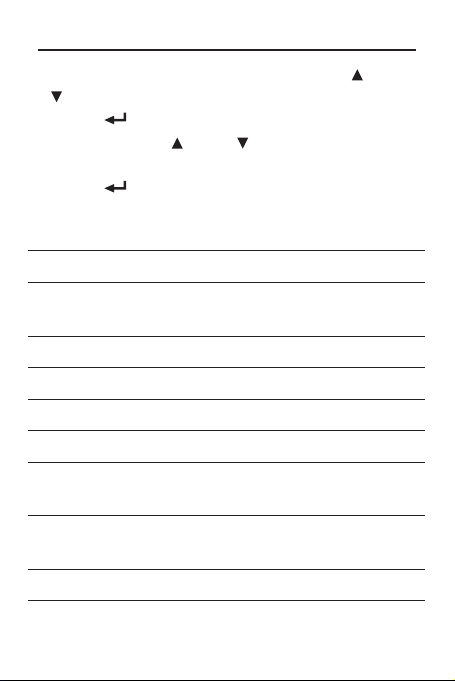
Verwenden des Taschenrechners
1. Drücken Sie im Hauptmenü auf oder
, um den Organizer auszuwählen und
dann .
2. Drücken Sie oder , um den
Taschenrechner auszuwählen und
dann .
Tasten des Taschenrechners
1-0 Gibt Nummern ein.
DELETE Löscht die zuletzt eingegebenen
Nummern.
A(√x) Berechnet die Quadratwurzel.
S(x2) Eine Zahl ins Quadrat erheben.
D(1/x) Berechnet den Kehrwert.
F(%) Berechnet den Prozentwert.
G(+) Addiert einen Wert mit einem
anderen.
H(-) Subtrahiert einen Wert von einem
anderen.
J(x) Multipliziert zwei Werte.
58
Page 59
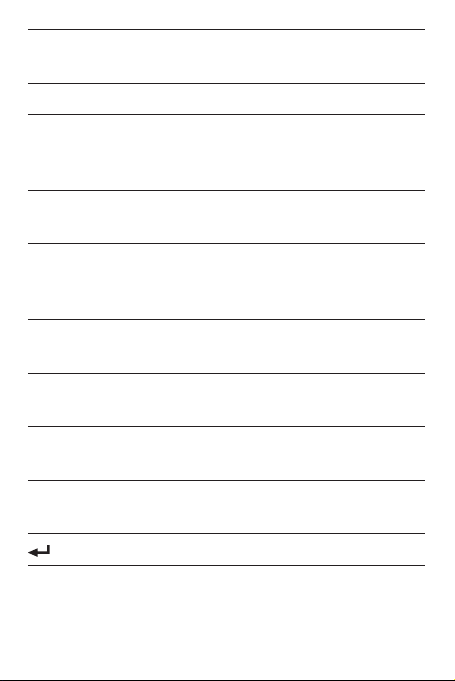
K(÷) Dividiert einen Wert durch einen
anderen.
L(.) Fügt einen Dezimalpunkt ein.
C(+/-) Ändert das Vorzeichen einer Zahl
auf dem Bildschirm zu negativ
oder positiv.
V(M+) Addiert den aktuell angezeigten
Wert zu der Zahl im Speicher.
B(M-) Subtrahiert den aktuell
angezeigten Wert von der Zahl im
Speicher.
N(MR) Ruft die Zahl aus dem Speicher
ab.
M(MC) Löscht die Zahl aus dem
Speicher.
?*(AC) Setzt den Taschenrechner auf
null.
ESC(CE) Löscht den aktuellen Wert aber
nicht die Operation.
Führt eine Operation durch.
59
Page 60
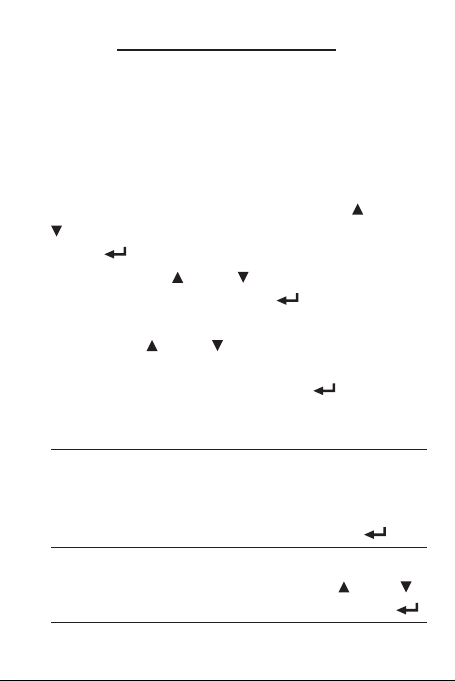
Verwenden der Uhr
Die Uhr zeigt sowohl die lokale als auch
die Weltzeit in Ihrem ausgewählten Format
an. Sie können die Uhr verwenden, um
die Zeit in unterschiedlichen Städten auf
der ganzen Welt einzusehen und sechs
Alarmeinstellungen wählen.
1. Drücken Sie im Hauptmenü auf oder
, um den Organizer auszuwählen und
dann .
2. Drücken Sie oder , um die Uhr
auszuwählen und dann .
3. Halten Sie FN gedrückt, drücken Sie M
und dann oder , um die gewünschte
Funktion aus dem Pop-Up Menü
auszuwählen. Drücken Sie zur
Bestätigung. Die folgenden Optionen
sind verfügbar:
Datum
und Zeit
einstellen
Lokale
Stadt
auswählen
Lokale Zeit/Datum
einstellen. Drücken Sie die
Zahlentasten, um Details
einzugeben und dann .
Auswählen Ihrer lokalen
Stadt. Drücken Sie oder
für die Auswahl und dann .
60
Page 61
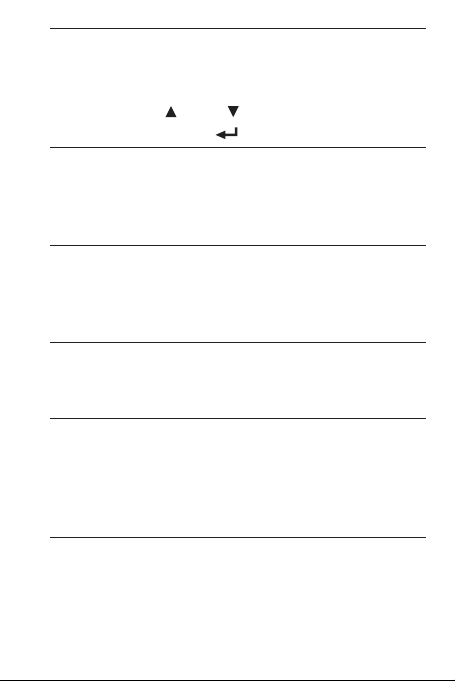
Weltstadt
auswählen
Einstellen
Datumsformat TT\
MM\JJJJ
Zeitformat
auf 12h
(24h)
einstellen
Alarm
einstellen
Sommerzeit in
lokaler
Stadt ein/
ausstellen
Wählt eine Weltstadt aus,
deren Uhrzeit Sie angezeigt
haben möchten. Drücken Sie
oder für die Auswahl und
dann .
Ändert das Datumsformat zu
entweder MM\TT\JJJJ oder
TT\MM\JJJJ.
Ändert das Datumsformat
auf entweder 12 oder 24
Stunden.
Stellt den Alarm ein. Weitere
Informationen hierfür nden
Sie unter „Alarm einstellen“.
Stellt die Sommerzeit in Ihrer
lokalen Stadt ein/aus.
61
Page 62
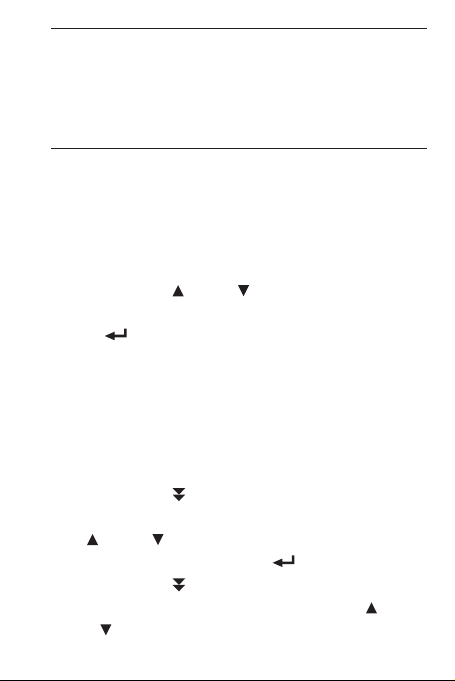
Sommerzeit in
Weltstadt
Stellt die Sommerzeit in der
ausgewählten Weltstadt ein/
aus.
ein/
ausstellen
Alarm einstellen
Sie können aus bis zu sechs
Alarmeinstellungen wählen. Lesen Sie
für Informationen zum Bildschirm „Alarm
einstellen“ den Abschnitt oben.
1. Drücken Sie oder , um eine der
Alarmeinstellung auszuwählen und
dann .
2. Geben Sie mit den Zahlentasten
die Alarm-Aktivierungszeit im Feld
Alarmzeit ein.
• Ist die Uhr im 12h Anzeigeformat
eingestellt, drücken Sie P für „PM“ oder A
für „AM“.
3. Drücken Sie , um weiter zum
Alarmstatus zu gelangen. Drücken
Sie oder , um den Alarm ein- oder
auszustellen und dann .
4. Drücken Sie , um weiter zum WT-
Status zu gelangen. Drücken Sie
oder , um den Alarmsound ein- oder
62
Page 63
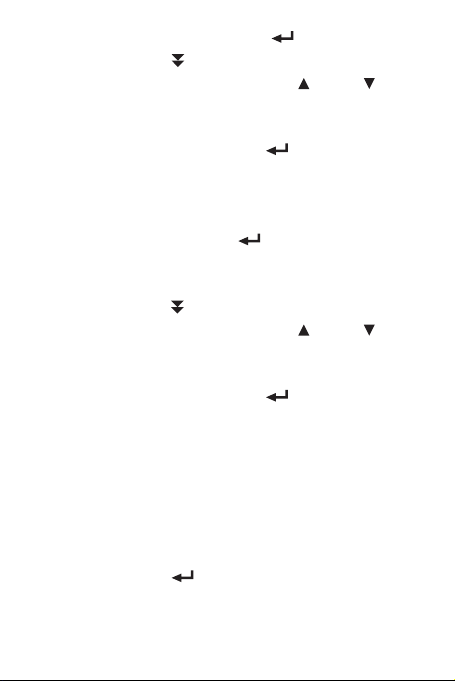
auszustellen und dann .
5. Drücken Sie , um weiter zum Wecktyp
zu gelangen. Drücken Sie oder
, um den Alarmsound als entweder
Standard oder Benutzerdeniert
einzustellen und dann .
• Wenn „Benutzerdeniert“ ausgewählt ist,
werden Sie aufgefordert, eine Musikdatei
als Alarmsound zu wählen. Mit den
Richtungstasten und können Sie die
Dateien durchsuchen und eine Auswahl
treffen.
6. Drücken Sie , um weiter zum Alarmtyp
zu gelangen. Drücken Sie oder ,
um das Alarm-Aktivierungsraster als
entweder Täglich oder Wöchentliche
einzustellen und dann .
• Wenn “Wöchentlich” ausgewählt ist,
drücken Sie die entsprechenden
Zahlentasten, um den Alarm für die
ausgewählten Wochentage zu aktivieren
(z.B. drücken Sie 1 für Montag). Um die
Auswahl aufzuheben, drücken Sie die
entsprechenden Zahlentasten erneut.
7. Drücken Sie , um die Einstellungen
zu speichern.
• Drücken Sie zum Wechseln zwischen den
Feldern im oberen Einstellungs-Bildschirm
63
Page 64

oder .
✓ Alarm ausschalten
Drücken Sie eine Taste auf dem Gerät,
um den Alarm auszuschalten.
64
Page 65

Verwenden der Notiz
Einträge hinzufügen
1. Drücken Sie im Hauptmenü auf oder
, um den Organizer auszuwählen und
dann .
2. Drücken Sie oder , um die Notiz
auszuwählen und dann .
3. Halten Sie FN gedrückt und drücken
Sie A.
4. Geben Sie die entsprechenden
Informationen in die Felder ein.
• Drücken Sie oder , um zum nächsten
Feld zu gelangen. Drücken Sie , um zum
vorigen Feld zurückzukehren.
• Um einen Buchstaben zu löschen,
drücken Sie DELETE.
• Um die Eingabesprache beim Tippen
zu ändern, halten Sie FN gedrückt,
drücken Sie M und dann oder , um die
Eingabesprache aus dem Pop-Up Menü
für Sprachauswahl zu wählen.
• Um Akzenten einzugeben (falls erlaubt),
tippen Sie einen Buchstaben (z.B. e) und
drücken Sie dann äâß, bis der gewünschte
Akzent erscheint (z.B. é).
65
Page 66
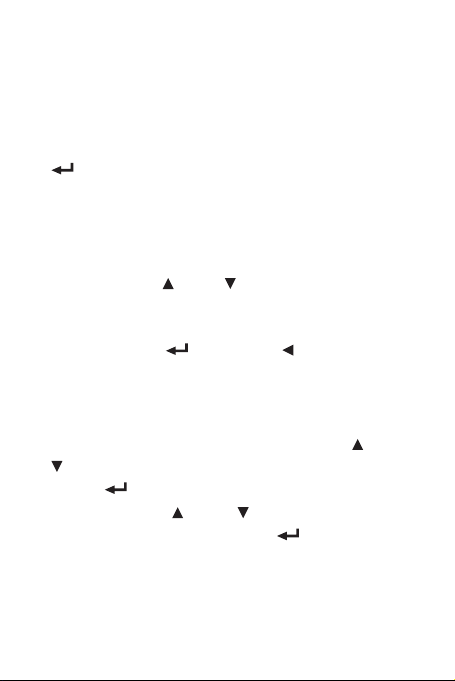
• Um ein Sonderzeichen einzugeben
(falls erlaubt), halten Sie FN gedrückt
und drücken Sie äâß(SYMB), um das
Symbolmenü anzuzeigen. Navigieren Sie
den Cursor mit den Richtungstasten zu
dem gewünschten und drücken Sie dann
.
5. Halten Sie anschließend FN und
drücken Sie S.
• Halten Sie zum Beenden ohne zu
speichern FN gedrückt, drücken Sie
M und dann oder , um „Beenden“
aus dem Pop-Up Menü auszuwählen.
Sie müssen das Beenden bestätigen.
Drücken Sie und dann , um Beenden
ohne zu speichern.
Einträge anzeigen
1. Drücken Sie im Hauptmenü auf oder
, um den Organizer auszuwählen und
dann .
2. Drücken Sie oder , um die Notiz
auszuwählen und dann .
3. Geben Sie ein Wort ein, um einen
Eintrag zu suchen.
• Mit jedem eingegeben Buchstaben
wird die Ergebnisliste möglicher
66
Page 67

Übereinstimmungen aktualisiert. Wenn
die eingegeben Buchstaben eine
Übereinstimmung in der Liste nden, wird
diese automatisch hervorgehoben.
• Oder drücken Sie oder , um
einen anderen Eintrag aus der Liste
auszuwählen.
• Um die Eingabesprache beim Tippen
zu ändern, halten Sie FN gedrückt,
drücken Sie M und dann oder , um die
Eingabesprache aus dem Pop-Up Menü
für Sprachauswahl zu wählen.
4. Drücken Sie , um den ausgewählten
Eintrag anzuzeigen.
5. Halten Sie FN gedrückt und drücken
Sie oder , um den vorigen oder
nächsten Eintrag anzusehen.
6. Drücken Sie ESC, wenn Sie fertig sind.
Einträge ändern
1. Drücken Sie im Hauptmenü auf oder
, um den Organizer auszuwählen und
dann .
2. Drücken Sie oder , um die Notiz
auszuwählen und dann .
3. Drücken Sie oder , um die Notiz-
Einträge zu durchsuchen.
67
Page 68

• Halten Sie in dem Fall FN gedrückt,
drücken M und dann oder , um die
gewünschte Funktion aus dem Pop-Up
Menü auszuwählen. Drücken Sie zur
Bestätigung. Die folgenden Optionen sind
verfügbar:
Hinzufügen
Der Notiz einen neuen Eintrag
hinzufügen.
Löschen Den aktuell ausgewählten
Eintrag aus der Notiz löschen.
Sie werden aufgefordert,
das Löschen zu bestätigen.
Drücken Sie hierfür oder
und dann , um abzubrechen.
Alles
Löschen
Alle Notiz-Einträge löschen.
Sie werden aufgefordert,
das Löschen zu bestätigen.
Drücken Sie hierfür oder
und dann , um abzubrechen.
Vorschau Zeigt eine Vorschau des
aktuell ausgewählten Eintrags
an.
Kategorie
auswählen
Dem aktuell ausgewählten
Eintrag eine Kategorie
zuweisen. Drücken Sie oder
für die Auswahl und dann .
68
Page 69

Kategorie
neu
benennen
Eine Kategorie neu benennen.
Drücken Sie oder , um die
Kategorie auszuwählen, die
Sie umbenennen möchten
und dann . Geben Sie
anschließend den neuen
Namen ein und drücken Sie
.
Filtern Einträge in der gewählten
Kategorie anzeigen. Drücken
Sie oder für die Auswahl
und dann .
Eingabesprache
Ändern der aktuellen
Eingabesprache.
4. Zum Ändern des aktuell ausgewählten
Eintrags, drücken Sie , um den Inhalt
anzuzeigen. Halten Sie FN gedrückt
und drücken Sie E zum Ändern.
• Weitere Informationen zum Ändern nden
Sie unter „Einträge hinzufügen“.
69
Page 70

Verwenden der Sprachnotiz
Sie können die Sprachnotiz verwenden,
um Sprachaufnahmen zu erstellen. Die
Sprachnotizen sind im .wav Format
im Ordner “Record” auf Ihrem Gerät
gespeichert.
1. Drücken Sie im Hauptmenü auf oder
, um den Organizer auszuwählen und
dann .
2. Drücken Sie oder , um die
Sprachnotiz auszuwählen und dann .
3. Drücken Sie R, um eine neue
Sprachaufnahme zu starten.
• Während der Aufnahme können Sie die
verstrichene Aufnahmezeit neben „Now“
sehen und die verbleibende verfügbare
Zeit neben „Sum“.
4. Drücken Sie R, um die Aufnahme
anzuhalten und R, um fortzufahren.
5. Drücken Sie S, um die Aufnahme zu
stoppen.
6. Um eine Aufnahme abzuspielen,
drücken Sie oder , um eine aus der
Aufnahmeliste auszuwählen und dann
P oder .
• Drücken Sie P, um die Wiedergabe
anzuhalten oder fortzufahren.
70
Page 71

• Um die Lautstärke einzustellen, halten Sie
FN gedrückt und drücken Sie einmal
(VOL+) oder (VOL-), damit das Menü
“Lautstärkeeinstellung” angezeigt wird.
Drücken Sies (VOL+) oder (VOL-),
um die Lautstärke zu regeln und dann
ESC oder .
7. Drücken Sie S, um die Wiedergabe zu
stoppen.
8. Drücken Sie M, um eine ausgewählte
Datei umzubenennen. Geben Sie den
neuen Namen ein und drücken Sie .
9. Um eine ausgewählte Datei zu löschen,
drücken Sie DELETE.
• Sie werden aufgefordert, das Löschen zu
bestätigen. Drücken Sie hierfür oder
und dann , um abzubrechen.
71
Page 72

Verwenden des Metrischen
Umrechners
1. Drücken Sie im Hauptmenü auf oder
, um den Organizer auszuwählen und
dann .
2. Drücken Sie oder , um
Umrechnungen auszuwählen und dann
.
3. Drücken Sie oder , um Metrischer
Umrechner auszuwählen und dann .
4. Drücken Sie einmal und dann
oder , um eine Umrechnungseinheit
oder eine Kategorie in den drei
Auswahlmenüs oben am Bildschirm
auszuwählen. Drücken Sie nach der
Auswahl .
• Um zwischen den Auswahlmenüs zu
wechseln, halten Sie FN gedrückt und
drücken Sie oder .
5. Drücken Sie oder , um die
Umrechnungsrichtung auszuwählen
(z.B. kg lb oder kg lb).
6. Geben Sie eine Zahl für die
Umrechnung ein.
• Um eine Dezimalzahl einzugeben,
drücken Sie L(.).
72
Page 73

7. Drücken Sie für das Ergebnis.
8. Drücken Sie anschließend ?*(AC),
um alle Ergebnisse für eine neue
Umrechnung zu löschen. Oder Sie
drücken ESC, um nur die aktuelle
Eingabezahl zu löschen.
73
Page 74
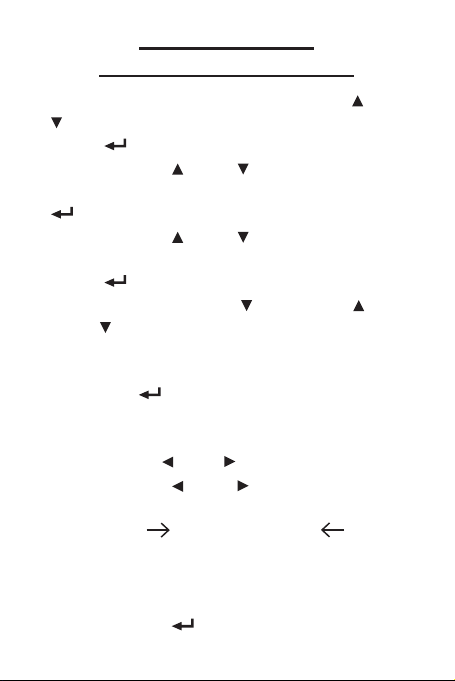
Verwenden des
Währungsumrechners
1. Drücken Sie im Hauptmenü auf oder
, um den Organizer auszuwählen und
dann .
2. Drücken Sie oder , um
Umrechnungen auszuwählen und dann
.
3. Drücken Sie oder , um den
Währungsumrechner auszuwählen und
dann .
4. Drücken Sie einmal und dann
oder , um eine Währung in den zwei
Auswahlmenüs oben am Bildschirm
auszuwählen. Drücken Sie nach der
Auswahl .
• Um zwischen den Auswahlmenüs zu
wechseln, halten Sie FN gedrückt und
drücken Sie oder .
5. Drücken Sie oder , um die
Umrechnungsrichtung auszuwählen
(z.B. USD CAD oder USD CAD).
6. Eine Zahl eingeben.
• Um eine Dezimalzahl einzugeben,
drücken Sie L(.).
7. Drücken Sie für das Ergebnis.
74
Page 75
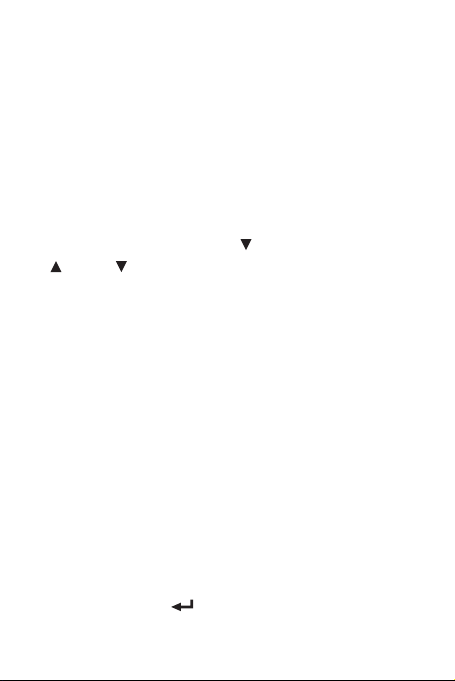
8. Drücken Sie anschließend ?*(AC),
um alle Ergebnisse für eine neue
Umrechnung zu löschen. Oder Sie
drücken ESC, um nur die aktuelle
Eingabezahl zu löschen.
Austauschkurs anpassen
1. Drücken Sie hierfür im
Währungsumrechner E.
2. Drücken Sie einmal und dann
oder , um den gewünschten
Austauschkurs auszuwählen.
• Jeder Austauschkurs basiert auf
dem Gegenwert von 1 US Dollar.
Der Kurs sollte in Einheiten der
anderen Währung für 1 Einheit der
Inlandswährung angegeben werden (n
andere/1Inlandswährung). Beispiel: Für
die Umrechnung von US Dollar und Euro
geben Sie einen Austauschkurs von
1.3374 ein. Dies bedeutet, dass 1.3374
Euro der Gegenwert von 1 US Dollar ist.
3. Neuen Austauschkurs eingeben.
• Um eine Dezimalzahl einzugeben,
drücken Sie L(.).
4. Drücken Sie zum Speichern.
5. Drücken Sie ESC zum beenden.
75
Page 76

Hinweis: Drücken Sie D, um alle
Austauschkurse auf den Standardwert
zurückzusetzen. Sie werden aufgefordert,
das Zurücksetzen zu bestätigen. Drücken
Sie hierfür oder und dann , um
abzubrechen.
76
Page 77
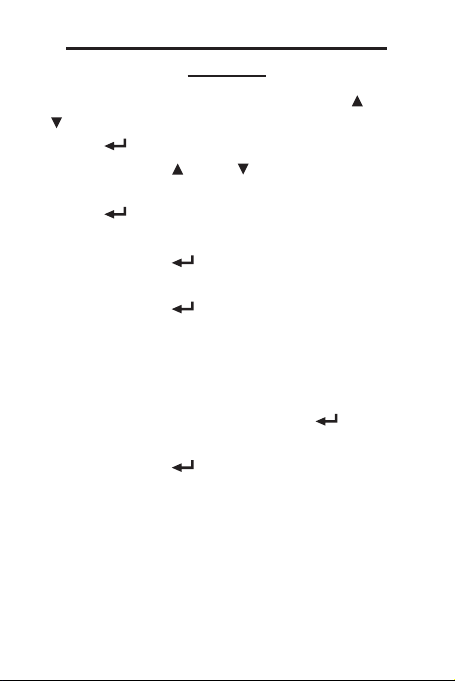
Verwenden des Countdown-
Timers
1. Drücken Sie im Hauptmenü auf oder
, um den Organizer auszuwählen und
dann .
2. Drücken Sie oder , um den
Countdown-Timer auszuwählen und
dann .
3. Geben Sie Dauer des Countdowns ein.
4. Drücken Sie , um den Countdown
anzuzeigen.
5. Drücken Sie , um den Countdown
anzuhalten.
• Drücken Sie während der Pause M, um
die aktuelle Dauer des Countdowns zu
ändern. Drücken Sie R, um den Timer
zurückzusetzen. Drücken Sie , um den
Countdown fortzuführen.
6. Drücken Sie , wenn der Countdown
beendet ist.
77
Page 78
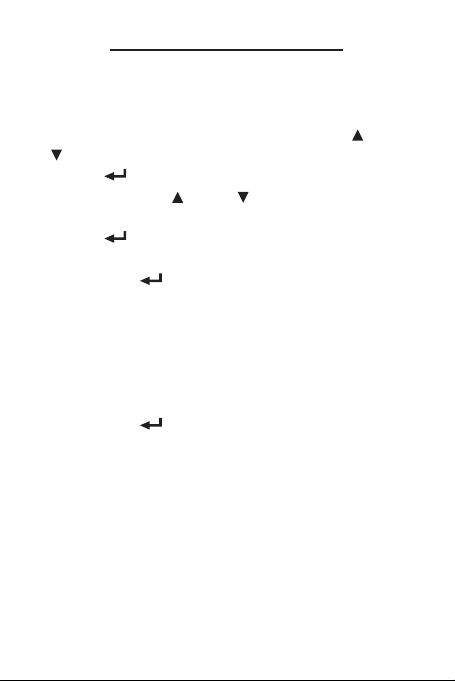
Passworteinstellung
Sie können ein Passwort verwenden,
um Ihre Informationen in der Notiz und
Sprachnotiz zu schützen.
1. Drücken Sie im Hauptmenü auf oder
, um den Organizer auszuwählen und
dann .
2. Drücken Sie oder , um die
Passworteinstellung auszuwählen und
dann .
3. Wählen Sie ein Passwort und drücken
Sie dann .
• Beachten Sie bitte, dass bei
Passwörtern zwischen Groß- und
Kleinschreibung unterschieden wird und 8
alphanumerische Zeichen benötigt.
4. Geben Sie das Passwort zur
Bestätigung erneut ein und drücken
Sie dann .
• Wenn Sie zu Notiz und Sprachnotiz
gehen, werden Sie aufgefordert, das
Passwort einzugeben.
Hinweis: Um das Passwort zu ändern,
müssen Sie vorab das aktuelle Passwort
eingeben. Wiederholen Sie dann die Schritte
3-4, um das Passwort zu ändern. Um
ein Passwort zu sperren, lassen Sie das
Eingabefeld frei, wenn Sie das Passwort
erstellen.
78
Page 79
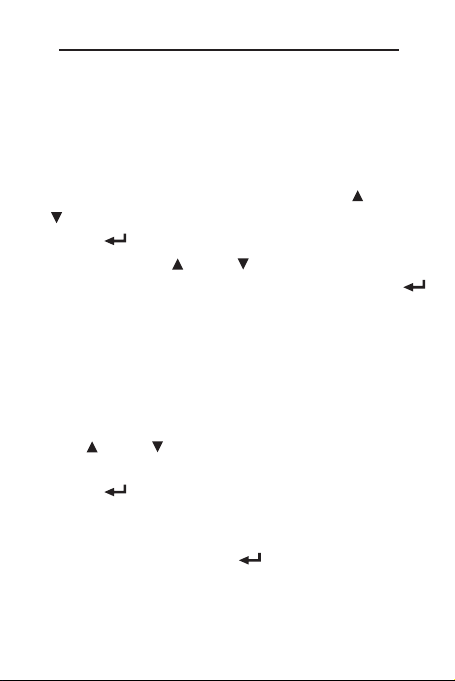
Verwenden des Musikspielers
Sie können Musikdateien in den Formaten
mp3, wav oder wma abspielen.
Musik der Wiedergabeliste
hinzufügen
1. Drücken Sie im Hauptmenü auf oder
, um Unterhaltung auszuwählen und
dann .
2. Drücken Sie oder , um den
Musikspieler auszuwählen und dann
.
3. Drücken Sie L.
4. Halten Sie FN gedrückt und drücken
Sie M.
5. Um eine Musikdatei der
Wiedergabeliste hinzuzufügen, drücken
Sie oder , um Eins hinzufügen aus
dem Pop-Up Menü auszuwählen und
dann .
• Wählen Sie im Musikordner des
Geräts eine Musikdatei aus. Mit den
Richtungstasten und können Sie die
Dateien durchsuchen und eine Auswahl
treffen.
• Um alle Musikdateien auf dem Gerät und
79
Page 80

der MicroSD-Karte (falls eingelegt) der
Wiedergabeliste hinzuzufügen, wählen Sie
Alle hinzufügen aus dem Pop-Up Menü
und drücken Sie .
• Hinweis: Musikdateien, die direkt aus
der Datenträgerverwaltung im Menü
„Einstellungen“ ausgewählt und abgespielt
werden (durch ), werden automatisch
der Wiedergabeliste hinzugefügt.
Musik wiedergeben
1. Drücken Sie im Hauptmenü auf oder
, um Unterhaltung auszuwählen und
dann .
2. Drücken Sie oder , um den
Musikspieler auszuwählen und dann
.
3. Drücken Sie oder , um eine
Musikdatei aus der Wiedergabeliste
auszuwählen.
• Der Dateiname wird oben auf dem
Bildschirm angezeigt.
4. Drücken Sie P, um die Wiedergabe zu
starten.
• Drücken Sie VOL+ oder VOL-, um die
Lautstärke anzupassen.
• Drücken und halten Sie B oder F während
80
Page 81

der Wiedergabe, um innerhalb einer Datei
vor- oder zurückzuspulen.
• Drücken Sie P, um die Wiedergabe
anzuhalten und erneut, um fortzufahren.
• Drücken Sie oder , um zur vorigen
oder nächsten Datei zu gelangen.
• Drücken Sie während der Wiedergabe A,
um einen ausgewählten Abschnitt in einer
Datei zu wiederholen (A-B Wiederholung).
Drücken Sie während der Wiedergabe
einmal A, um den Anfang des Abschnitts
der Wiederholung zu markieren und
wieder A, für das Ende. Der Spieler wird
diesen Abschnitt wiederholt abspielen, bis
Sie ESC drücken.
5. Drücken Sie S, um die Wiedergabe zu
stoppen.
• Wenn Sie während der Wiedergabe ESC
drücken, werden Sie gefragt, ob Sie den
Musikspieler verlassen oder weiter Musik
abspielen möchten. Drücken Sie hierfür
und dann . Die Wiedergabe wird
bis zum Ende ausgeführt oder bis Sie
halten und ESC drücken.
Wiedergabemodus auswählen
1. Drücken Sie im Musikspieler M und
81
Page 82

dann oder , um die gewünschte
Funktion aus dem Pop-Up Menü
auszuwählen. Drücken Sie zur
Bestätigung. Die folgenden Optionen
sind verfügbar:
Wiedergabe
Wiederholen
Alle
wieder-
Die aktuelle Musikdatei
einmal abspielen.
Die aktuelle Musikdatei in
einer Schleife abspielen.
Alle Musikdateien
wiedergeben
geben
Zyklus
abspielen
Zufällige
Wieder-
Alle Musikdateien in einem
Zyklus wiedergeben.
Alle Musikdateien zufällig
wiedergeben.
gabe
2. Drücken Sie zur Bestätigung.
82
Page 83

Verwenden des Fotoalbums
Sie können Bilddateien in den Formaten jpg,
bmp oder gif ansehen.
Anzeigen von Bilddateien
1. Drücken Sie im Hauptmenü auf oder
, um Unterhaltung auszuwählen und
dann .
2. Drücken Sie oder , um das
Fotoalbum auszuwählen und dann .
3. Drücken Sie oder , um eine Bilddatei
aus dem Fotoordner auf dem Gerät
auszuwählen.
• Halten Sie zum Anzeigen von Bilddateien
als Miniaturansicht FN gedrückt, drücken
Sie M und dann oder , um Nach
Symbol ordnen aus dem Pop-Up Menü
auszuwählen. Um Bilddateien als Liste
anzuzeigen, halten Sie FN gedrückt,
drücken Sie M und wählen Sie dann Nach
Liste ordnen aus dem Pop-Up Menü.
• Um Bilddateien auszuwählen, die auf einer
eingelegten MicroSD-Karte gespeichert
sind, halten Sie FN, drücken Sie M und
dann oder , um „Nach Liste ordnen“
aus dem Pop-Up Menü zu wählen
(überspringen Sie diesen Schritt, wenn
83
Page 84

Ihre Bilddateien bereits als Liste angezeigt
werden). Alten Sie anschließend FN
gedrückt, drücken Sie erneut M und
wählen Sie Gehe zu Disk A aus dem PopUp Menü.
4. Drücken Sie , um die ausgewählte
Bilddatei anzuzeigen.
• Mit den Richtungstasten können Sie den
Ausschnitt in einem vergrößerten Bild
verschieben.
• Drücken Sie N, um die nächste Bilddatei
anzuzeigen. Drücken Sie P, um die vorige
Bilddatei anzuzeigen.
5. Drücken Sie ESC, wenn Sie fertig sind.
✓ Start-Bild
Während eine Bilddatei angezeigt wird,
halten Sie FN, drücken sie M und dann
oder , um ein Start-Bild aus dem PopUp Menü auszuwählen, welches beim
Einschalten des Geräts kurz angezeigt
wird. Um das Start-Bild zu deaktivieren,
gehen Sie in den Displayeinstellungen zu
„Start“.
Bilddateien als Diashow anzeigen
1. Drücken Sie im Hauptmenü auf oder
84
Page 85

, um Unterhaltung auszuwählen und
dann .
2. Drücken Sie oder , um das
Fotoalbum auszuwählen und dann .
3. Halten Sie FN, drücken Sie M und dann
oder , um Diashow aus dem Pop-Up
Menü auszuwählen und eine Diashow
aus allen Bilddateien zu starten.
• Um eine Diashow aus einer bestimmten
Bilddatei zu starten, wiederholen Sie
diesen Schritt, während Sie die bestimmte
Bilddatei betrachten.
4. Halten Sie während der Diashow FN
gedrückt, drücken Sie M und dann
oder , um Diashow Einstellungen aus
dem Pop-Up Menü auszuwählen.
Spielmodus
Zeigt Bilddateien entweder der
Reihe nach oder zufällig an.
Drücken Sie zum Wählen einer
Option oder .
85
Page 86

Intervall Drücken Sie oder , um
die Anzeigezeit jedes Bildes
in der Diashow einzustellen.
Wenn 0 eingestellt ist, wird die
Diashow erst dann fortgesetzt,
bis Sie FN halten, M drücken
und dann aus dem PopUp Menü Vorheriges oder
Nächstes auswählen.
Schleife Erneute Wiedergabe der
Diashow, nachdem alle
Bilddateien gezeigt wurden.
Drücken Sie zum Wählen einer
Option oder .
Hinweis: Drücken Sie zum Wechseln
zwischen den Diashow-Einstellungsmenüs
oder .
5. Drücken Sie ESC zum Beenden der
Diashow.
Verwalten der Bilddateien
1. Drücken Sie im Hauptmenü auf oder
, um Unterhaltung auszuwählen und
dann .
2. Drücken Sie oder , um das
Fotoalbum auszuwählen und dann .
86
Page 87

3. Halten Sie FN gedrückt, drücken
Sie M und dann oder , um Nach
Liste ordnen aus dem Pop-Up Menü
auszuwählen.
• Überspringen Sie diesen Schritt, wenn die
Bilddateien bereits als Liste anstatt von
Miniaturansichten angezeigt werden.
4. Halten Sie FN gedrückt, drücken Sie M
und dann oder , um die gewünschte
Funktion aus dem Pop-Up Menü
auszuwählen. Drücken Sie zur
Bestätigung. Die folgenden Optionen
sind verfügbar:
Nach
Symbol
Dateien werden als
Miniaturansicht angezeigt.
ordnen
Diashow Startet eine Diashow.
Um-
Benennt die aktuelle Datei um.
benennen
Kopieren Kopiert die aktuelle Datei.
Einfügen Fügt die kopierte Datei in den
ausgewählten Ort ein.
Löschen Löscht die aktuelle Datei.
87
Page 88

Finden Zeigt alle Bilddateien auf dem
Gerät mit Dateipfaden an.
Gehe zu
Disk A
Durchsucht Bilddateien auf
einer eingelegten MicroSCKarte. Hinweis: Diese Option
wird als Gehe zu Disk c
angezeigt, wenn Sie Dateien
auf der MicroSD-Karte
durchsuchen.
Hinweis: Abhängig Ihres aktuellen Orts
oder Dateityps sind nicht alle Optionen
zur Auswahl jederzeit verfügbar.
88
Page 89

Ändern der Einstellungen
Sie können zu jeder Zeit die Einstellungen
Ihres Geräts anpassen.
Auf das Einstellungsmenü
zugreifen
1. Drücken Sie im Hauptmenü auf oder
, um Einstellungen auszuwählen und
dann .
2. Drücken Sie oder , um einen
Menüpunkt auszuwählen und dann .
• Wenn es mehrere Optionen unter einem
Menüpunkt gibt, wiederholen Sie diesen
Schritt für die Auswahl. In den folgenden
Abschnitten nden Sie Erklärungen zu
allen Menüpunkten:
Displayeinstellungen
Lautstärkeeinstellung
Sprache
Energiesparoptionen
Disk Management
USB-Verbindung
Schnelltasten
Programm-Management
Host Information
89
Page 90
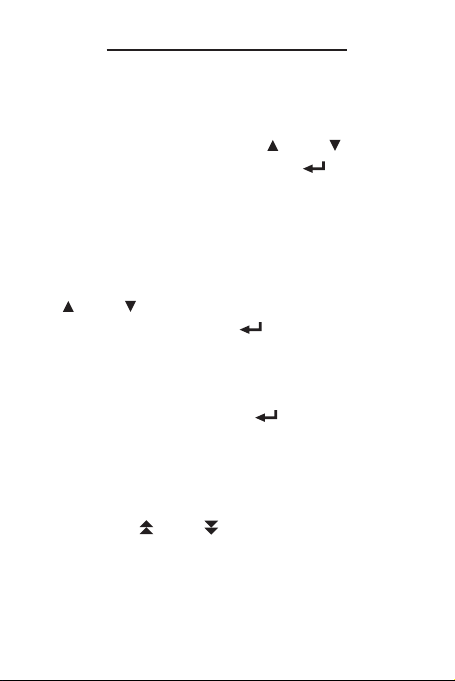
Displayeinstellungen
Thema
Diese Einstellung ändert die Themenfarbe
des Displays. Drücken Sie oder für die
Auswahl Ihrer Farbe und dann .
Start
Sie können die Wiedergabe bestimmter
Musik oder einer Bilddatei einstellen, wenn
das Gerät eingeschaltet wird. Drücken
Sie oder , um eine Einstellungsoption
auszuwählen und dann . Wenn Sie diese
Einstellung aktivieren möchten, werden Sie
aufgefordert eine Musik- oder Bilddatei zu
laden, wie wiedergegeben werden soll. Mit
den Richtungstasten und können Sie
die Dateien durchsuchen und eine Auswahl
treffen.
Hinweis: Um zwischen den Einstellungen
für Musik und Bildern umzuschalten,
drücken Sie oder .
90
Page 91

Lautstärkeeinstellung
Aussprache
Diese Einstellung ändert die bevorzugte
Lautstärke, wenn das Gerät Wörter oder
Redewendungen liest. Drücken Sie or ,
um die gewünschte Lautstärke auszuwählen
und dann .
Tastatur
Diese Einstellung schaltet den Tastenklang
aus oder ein. Drücken Sie oder , um eine
Einstellungsoption auszuwählen und dann
.
Hinweis: Um zwischen den Einstellungen
für Aussprache und Tastatur umzuschalten,
drücken Sie oder .
91
Page 92

Sprache
Sprache
Sie können die Nachrichtensprache für
Eingabeaufforderungen und Menüpunkte
einstellen. Drücken Sie die entsprechende
Buchstabentaste der Sprache oder
verwenden Sie die Richtungstasten, um die
Sprache auszuwählen und drücken Sie dann
.
Schriftgröße
Diese Einstellung ändert die angezeigte
Schriftgröße. Drücken Sie oder , um eine
Einstellungsoption auszuwählen und dann
.
Hinweis: Um zwischen den Einstellungen
für Sprache und Schriftgröße umzuschalten,
drücken Sie oder .
92
Page 93
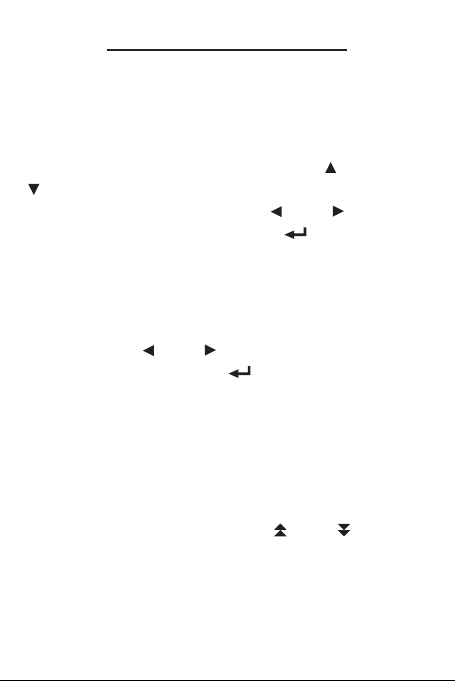
Energiesparoptionen
Gerät ausschalten
Diese Einstellung stellt den Timer ein, bevor
das Gerät oder der Musikspieler automatisch
ausgeschaltet wird. Drücken Sie oder
, um das Gerät oder den Musikspieler
auszuwählen. Drücken Sie oder , um den
Timer einzustellen und dann .
HGL-Abschaltung
Diese Einstellung stellt den Timer ein, bevor
sich das Display automatisch ausschaltet.
Drücken Sie oder , um den Timer
einzustellen und dann . Hinweis: Drücken
Sie eine beliebige Taste, um den Bildschirm
erneut zu aktivieren, nachdem er sich
ausgeschaltet hat.
Hinweis: Um zwischen den Einstellungen
für Gerät ausschalten und HGL-Abschaltung
umzuschalten, drücken Sie oder .
93
Page 94

Disk Management
Sie können Dateien auf dem Speicher des
Geräts (C:) oder einer eingelegten MicroSDKarte (A:) durchsuchen und verwalten.
1. Drücken Sie oder , um die
gewünschte Disk auszuwählen und
dann .
• Drücken Sie auf dem Bildschirm
“Diskauswahl” I, um den belegten und
freien Speicher auf der ausgewählten
Disk anzuzeigen oder drücken Sie F, um
die ausgewählte Disk zu formatieren.
• Warnung! Durch das Formatieren werden
alle auf der Disk gespeicherten Daten
gelöscht. Erstellen Sie also vorher eine
Sicherungskopie.
• Hinweis: Wenn Sie das Gerät über einen
PC formatieren müssen, wählen Sie bitte
FAT32 als bevorzugtes Format. Trennen
Sie die Verbindung zwischen Gerät und
PC und starten Sie das Gerät nach der
Formatierung neu.
2. Halten Sie auf dem Bildschirm „Datei
durchsuchen“ FN gedrückt, drücken
Sie M und dann oder , um die
gewünschte Funktion aus dem PopUp Menü auszuwählen. Drücken Sie
94
Page 95
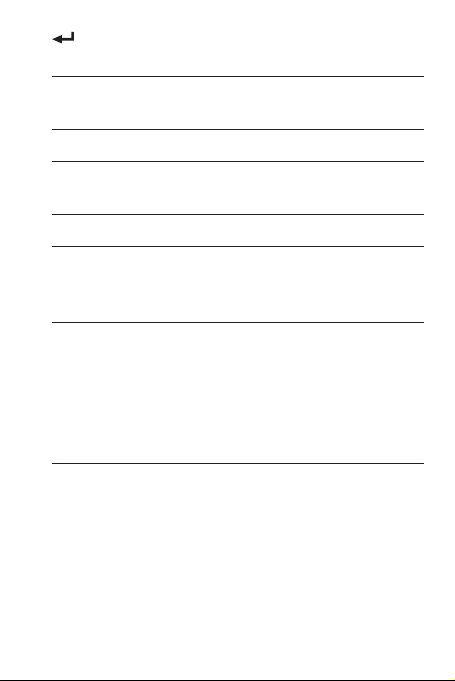
zur Bestätigung. Die folgenden
Optionen sind verfügbar:
Um-
Benennt die aktuelle Datei um.
benennen
Kopieren Kopiert die aktuelle Datei.
Einfügen Fügt die kopierte Datei in den
ausgewählten Ort ein.
Löschen Löscht die aktuelle Datei.
Finden Zeigt alle verfügbaren Dateien
auf der Disk mit Dateipfaden
an.
Gehe zu
Disk A
Zeigt Bilddateien auf einer
eingelegten MicroSC-Karte an.
Hinweis: Diese Option wird
als Gehe zu Disk c angezeigt,
wenn Sie Dateien auf der
MicroSD-Karte durchsuchen.
Hinweis: Abhängig Ihres aktuellen Orts
oder Dateityps sind nicht alle Optionen
zur Auswahl jederzeit verfügbar.
95
Page 96

USB-Verbindung
Wählen Sie diese Option, um eine USB-
Verbindung herzustellen, nachdem Sie
dieses Gerät mit einem PC über ein USBKabel verbunden haben. Nachdem eine
Verbindung hergestellt wurde, können Sie
Dateien zwischen diesem Gerät und dem
PC kopieren und verwalten.
96
Page 97

Schnelltasten
Während die Zahlentasten 1-6 als
Schnelltasten für die häugsten Funktionen
vorbelegt sind, können Sie den Tasten 7, 8,
9 und 0 eigene Funktionen zuweisen.
Weisen Sie zum Beispiel der Taste 7 die
Allgemeine Suche zu:
1. Drücken Sie hierfür oder , um FN +
7 auszuwählen und dann .
2. Drücken Sie oder , um die
Allgemeine Suche aus dem Pop-Up
Menü auszuwählen und dann .
• Sie sehen ein Häkchen bei FN + 7,
nachdem der Taste eine Funktion
hinzugefügt wurde.
3. Um die Funktion wieder zu löschen,
wiederholen Sie Schritt 2 und wählen
Sie Keine Auswahl aus dem Pop-Up
Menü aus.
• Um die Funktion der Schnelltaste
auszuführen, halten Sie FN gedrückt und
drücken Sie 7.
97
Page 98

Programm-Management
Wählen Sie diese Option, um unerwünschte
Datendownloads von der Franklin Webseite
für mehr Speicher zu löschen. Wenn
keine Daten auf das Gerät runtergeladen
wurden, können Sie nicht auf ProgrammManagement zugreifen. Weitere
Informationen zum Download von Dateien
auf Ihr Gerät nden Sie unter „Dateien auf
Gerät kopieren“.
1. Drücken Sie oder , um eine
unerwünschte Datei auszuwählen.
2. Halten Sie FN gedrückt und drücken
Sie M, damit das Pop-Up Menü
angezeigt wird.
3. Drücken Sie oder , um die
gewünschte Funktion aus dem Pop-Up
Menü auszuwählen. Drücken Sie zur
Bestätigung. Die folgenden Optionen
sind verfügbar:
Löschen Löschen der aktuell
ausgewählten Datei.
Alles
Löschen
Hinweis: Sie werden aufgefordert, die
Auswahl zu bestätigen. Drücken Sie zum
Abbrechen oder und dann , um zu
bestätigen.
Die runtergeladenen Dateien
auf dem Gerät löschen.
98
Page 99

Host Information
Wählen Sie diese Option, um Host ID,
Programmversion und Datenversion zu
prüfen.
99
Page 100

Verbinden des Geräts
Ihr Gerät verfügt über einen integrierten
USB-Anschluss und kann mit Ihrem
Desktop- oder Laptop-PC über ein USBKabel verbunden werden.
1. Schalten Sie Ihr Gerät ein.
2. Verbinden Sie das breite Ende des
USB-Kabels mit einem USB-Anschluss
auf Ihrem PC und das kleinere Ende
mit einem USB-Anschluss auf Ihrem
Gerät.
• Öffnen Sie die Abdeckung auf dem Gerät,
um das USB-Kabel anzuschließen.
3. Drücken Sie im Hauptmenü auf oder
, um Einstellungen auszuwählen und
dann .
4. Drücken Sie oder , um die USB-
Verbindung auszuwählen und dann .
• Nachdem das Gerät mit Ihrem PC
verbunden ist, erscheint ein neuer
Wechseldatenträger zur Auswahl auf dem
Bildschirm Ihres PCs.
100
